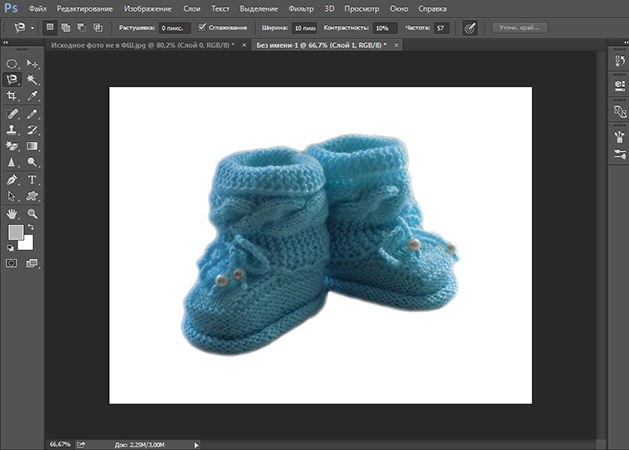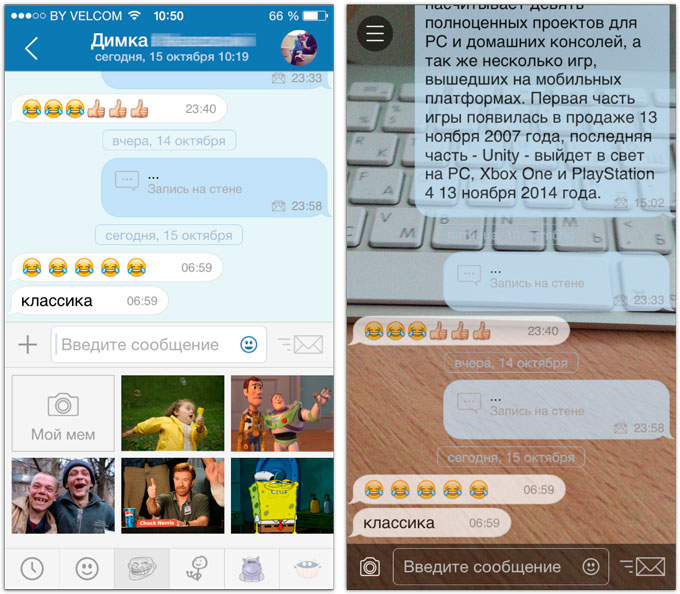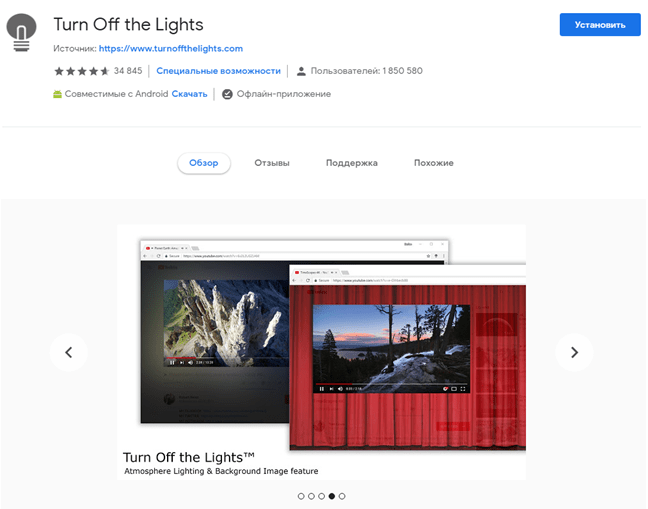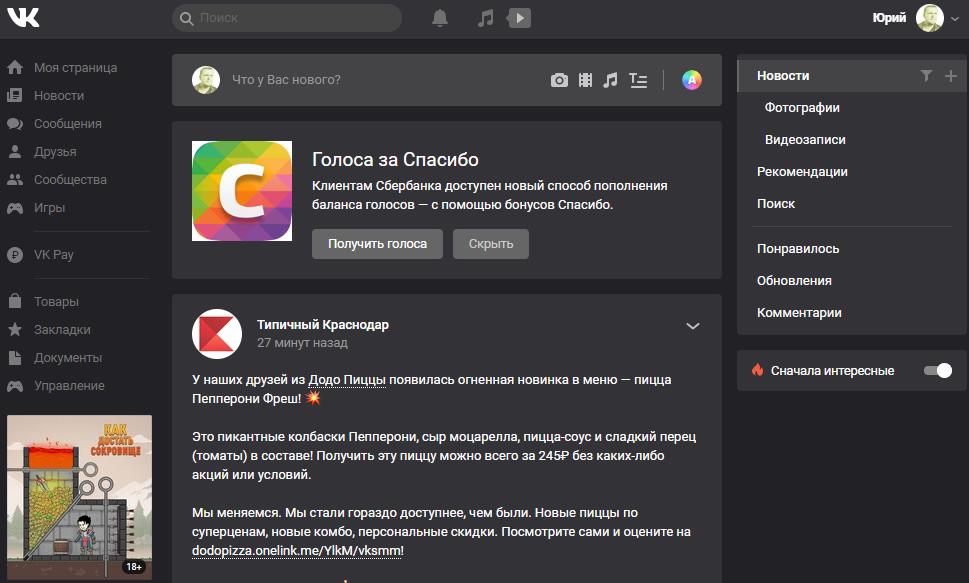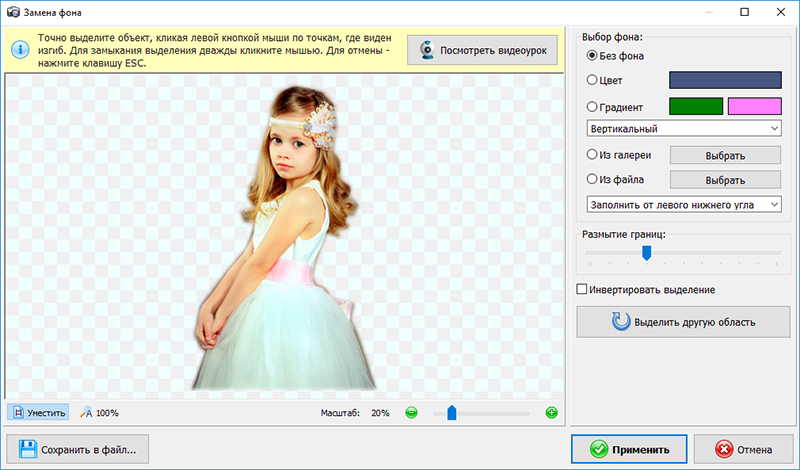Постеры ВК: как сделать красивый фон для поста ВКонтакте
Постеры ВК — это функция, которая позволяет добавить и настроить красивый фон для текстовых публикаций.
Разбираемся, как добавить постер ВКонтакте, настроить фон и сделать на нём надпись. Также, поговорим об ограничениях и о том, как использовать эту функцию в своей работе.
Получайте до 18% от расходов на контекст и таргет!Рекомендуем: Click.ru – маркетплейс рекламных платформ:
- Более 2000 рекламных агентств и фрилансеров уже работают с сервисом.
- Подключиться можно самому за 1 день.
- Зарабатывайте с первого потраченного рубля, без начальных ограничений, без входного барьера.
- Выплаты на WebMoney, на карту физическому лицу, реинвестирование в рекламу.
- У вас остаются прямые доступы в рекламные кабинеты, рай для бухгалтерии по документообороту и оплатам.
Читайте также: Как красиво оформить группу ВКонтакте
Как добавить постер и сделать красивый фон поста в ВК
Чтобы сделать цветной фон, нужно нажать на букву «А» в цветном круге.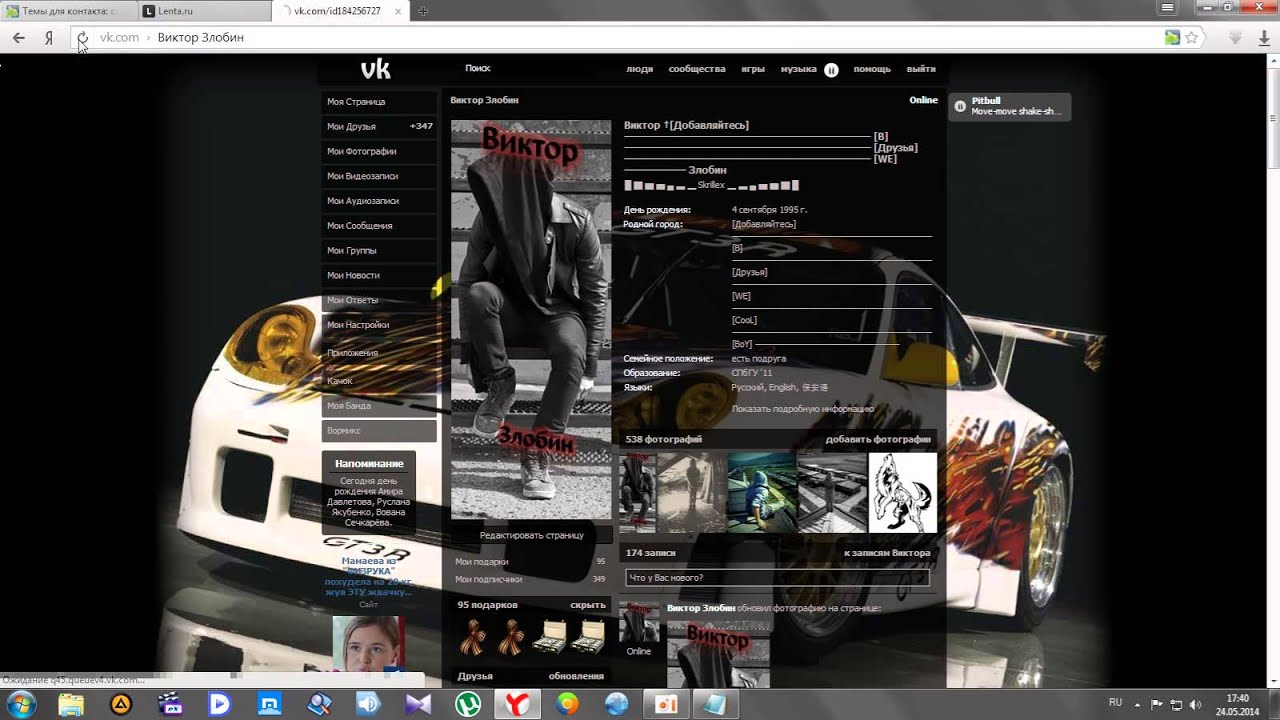
Появится подложка для текста. Максимальная длина текста, которая может быть на фоне — 160 символов, если длина текста больше, он автоматически становится обычным текстовым постом.
Доступны 3 варианта настройки фона:
- картинка;
- эмоции;
- градиенты.
Менять вариант оформления фона, можно нажимая кнопку с названием фона вверху.
Также, для каждого типа постера, доступны разные варианты оформления. Чтобы изменить его, нажимайте стрелочки влево или вправо.
Читайте также: Как сделать живую обложку для группы ВКонтакте
Как добавить свою картинку на фон
Кроме того, вы можете добавить в качестве фона для записи любую картинку. Для этого под записью кликаем «Добавить фон».
Откроется окно с надписью «Уникальный постер». Загружаем картинку со своего устройства. Подбирайте изображение с учётом того, что на нём будет размещён текст.
После загрузки картинки, появится предпросмотр, где можно выбрать цвет шрифта в посте. После, нажимаем «Сохранить изменения».
В завершении пишем текст (не более 160 символов) и кликаем «Отправить».
Заключение
Используйте постеры в ВК, как на своей стене, так и в группах. Это поможет привлечь внимание к вашим публикациях в ленте. Также можете создать свой уникальный фон, и использовать его для всех своих постов, чтобы выделиться на фоне конкурентов.
Как поменять фон в социальной сети Вконтакте
Несмотря на недавний переход социальной сети Вконтакте на новый стильный дизайн, многие пользователи по-прежнему желают персонализировать любимый сайт путем изменения в нем фона.
К сожалению, в социальной сети Вконтакте по умолчанию не предусмотрено возможности смены фона сайта, однако, данное небольшое ограничение можно легко обойти путем установки специальных инструментов. Как правило, существует два типа подобных инструментов: программное обеспечение, устанавливаемое на компьютер, и браузерное расширение.
Ниже будет рассмотрен способ изменения фона Вконтакте именно с помощью браузерного расширения, поскольку подобный способ имеет больше преимуществ перед программой:
1. Позволяет менять тему для одного или нескольких браузеров. Например, вы используете на компьютере Google Chrome и Яндекс.Браузер, и хотите, чтобы тема была изменена лишь для первого браузера;
2. Не «замусоривает» компьютер. Любая программа, устанавливаемая на компьютер, создает в системе файлы, папки и записи в реестре, которые даже после удаления этой программы могут остаться на компьютере. С браузерным расширением все проще: его достаточно просто удалить из браузера, чтобы от него не осталось и следа.
Лучший мобильный клиент VK Coffee
Как сменить фон в социальной сети Вконтакте?
В нашей задаче нам будет помогать браузерное расширение VKmod, которое на текущий день поддерживается такими популярными веб-обозревателями, как Google Chrome, Opera, Яндекс.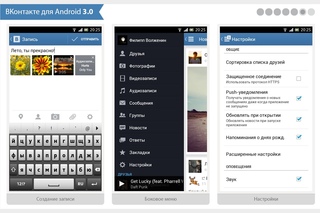 Браузер и многими другими браузерами, реализованными на основе движка Chromium.
Браузер и многими другими браузерами, реализованными на основе движка Chromium.
Перейдите по ссылке в конце статьи на сайт загрузки дополнения VKmod. Система автоматически определит используемый вами браузер и предложит загрузить на компьютер нужную версию дополнения.
Как только расширение будет установлено в браузер, в верхнем правом углу появится его иконка. Возвращаемся на страницу сайта VKmod. Здесь же будет представлены широкий выбор тем оформления. Чтобы применить приглянувшуюся тему, щелкните по кнопке
Вас автоматически перенаправит на страницу Вконтакте, где сразу будут видны новые изменения.
В том случае, если вы хотите отключить отображение фона без удаления дополнения, щелкните в правом вернем углу браузера по иконке VKmod и в отобразившемся окошке переведите тумблер в неактивное положение, таки образом отключив работу расширения.
Начнется перезагрузка страницы Вконтакте, после чего тема оформления будет отключена.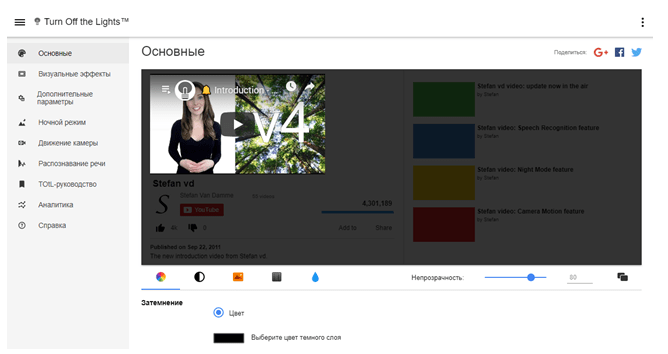
Скачать VKmod бесплатно
Загрузить последнюю версию программы с официального сайта
Как сделать фон вк Яндекс?
Как сделать ВК черным в Яндекс.Браузере: фанатам желтого браузера
Возможно ли в Яндекс.Браузере активировать черный фон?…
Многим пользователям изрядно поднадоел белый фон — хочется чего-то интересного. Органично в браузере смотрится синий, красный, голубой. Не так давно стали популярными анимации космоса, зоопарка, плавающих рыбок. Последнее стало возможным именно в Яндекс.Браузере — этот обозреватель позволяет менять не только собственный цвет и фон, но и фон популярных сайтов, например Вконтакте.
Вопрос как сделать ВК черным в Яндекс.Браузере не так прост как может показаться на первый взгляд.
К сожалению браузер Яндекса на данный момент еще не имеет встроенных инструментов для изменения CSS-кода сайтов, но имеются плагины — именно они помогут изменить цвет фона ВК.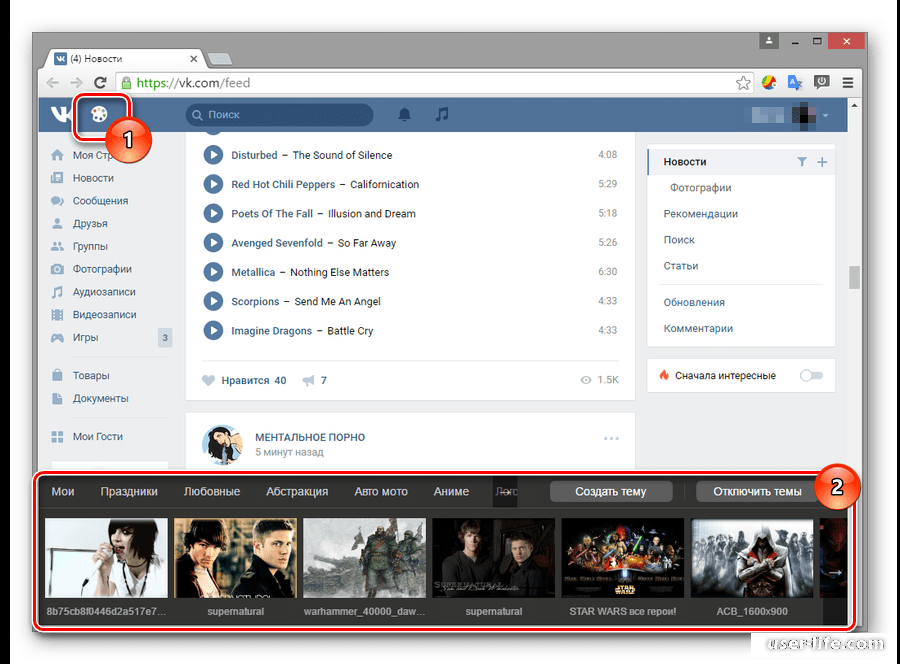
Как активировать черный фон в Яндекс.Браузере
Разберем три популярных плагина для смены фона в браузере Яндекса, которые позволяют поменять фон практически на любом сайте, в том числе — ВК.
Обои для сайтовДанное дополнение является лучшим с своей нише — имеется огромное количество различных тем, в том числе и черные. Работает приложение быстро и к тому же оно является бесплатным. После выбора понравившейся темы она меняется буквально за секунду.
VK Project — это те же «Обои для сайтов», но VK Project имеет некоторые дополнительные функции. Смена на черный фон также не вызовет затруднений даже у начинающего пользователя — для того чтобы сделать ВК черным в Яндекс.Браузере. Нужно найти черную картинку в поисковой строке и открыть ее в отдельном окне, а затем скопировать ссылку и перейти на страницу, где открыт ВК. Остается только нажать на иконку «дополнения» и вставить ссылку в строку, где будет написано «Установить фон».
Пожалуй, самое удобное приложение для установки черного цвета в Яндекс.Браузере. Если вопрос как сделать ВК черным в Яндекс Браузере быстро и просто не даёт покоя, то VK Styles — идеальный вариант. Это расширение позволяет менять фон с белого на черный за пару секунд.
mirdostupa.ru
Как поменять тему для Вконтакте в Яндекс.Браузере
Придать своей страничке в социальной сети яркости и индивидуальности может каждый пользователь. Подобная возможность предоставляется тем, кто предпочитает Яндекс.Браузер, так как имеются специальные утилиты, которые можно использовать с данной целью. Иначе говоря, есть особые расширения, интегрируемые в интернет-обозреватель. В некоторые из них встроен конструктор, небольшая программа, помогающая самостоятельно настроить интерфейс страницы в социальной сети Вконтакте. А если кроме странички Вконтакте вы еще не прочь изменить внешний вид и самого браузера, тогда вам нужно еще и установить темы для Яндекс.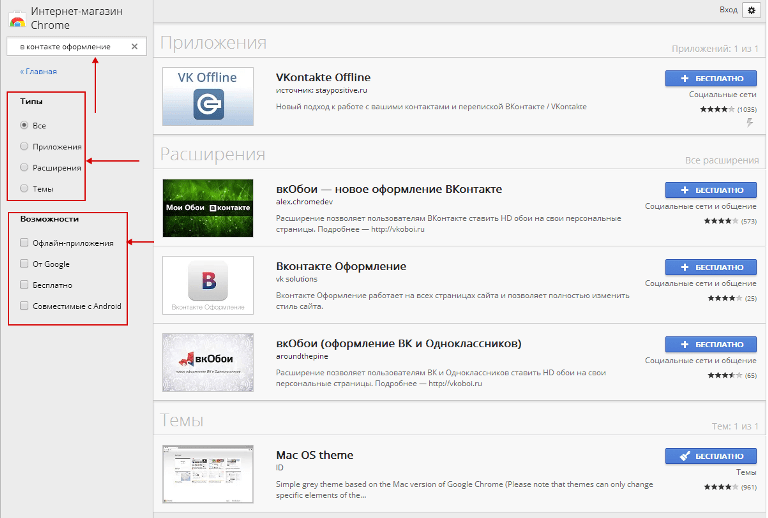 Браузера.
Браузера.Где найти расширения
Для того чтобы установить темы для вк яндекс браузер, можно воспользоваться различными предложениями от разработчиков. Сегодня их предлагается огромное количество. Однако, полностью доверять незнакомым ресурсам не стоит, так как после установки утилит с сомнительных сайтов, возможно появление каких-либо проблем. к примеру, появление баннера Вконтакте, которые блокирует доступ в данную социальную сеть.
Так, попытка воспользоваться предложениями с некоторых ресурсов, привела к тому, что мой антивирус определил их как содержащих вредоносный код. Встречаются сайты, предлагающие темы для вконтакте яндекс браузер установить параллельно с другими продуктами, иногда абсолютно бесполезными и только занимающими ресурсы компьютера. Поэтому поговорим только о тех расширениях, которые действительно достойны внимания.
Как установить тему для ВК
Один из наиболее приемлемых вариантов – обратиться к сайту vktema.com. Предлагаемое здесь расширение достаточно функциональное. После того как вы нажмете кнопку Скачать программу, вам будет предложено добавить ее в автозагрузку, а в интернет-обозреватель будет установлена дополнительная панель. После установки плагина необходимо перезапустить Яндекс.Браузер. Если мы теперь зайдем на страницу в социальной сети, то увидим, что в меню появилась строка Менеджер тем. Однако, следует отметить, что предлагается всего около двух десятков вариантов оформления страницы, что не каждому придется по вкусу.
Предлагаемое здесь расширение достаточно функциональное. После того как вы нажмете кнопку Скачать программу, вам будет предложено добавить ее в автозагрузку, а в интернет-обозреватель будет установлена дополнительная панель. После установки плагина необходимо перезапустить Яндекс.Браузер. Если мы теперь зайдем на страницу в социальной сети, то увидим, что в меню появилась строка Менеджер тем. Однако, следует отметить, что предлагается всего около двух десятков вариантов оформления страницы, что не каждому придется по вкусу.
Если вы хотите больше возможностей, то загляните на ресурс vkmod.net. Среди пользователей сети ВКонтакте он довольно популярный, так как предлагаемое здесь расширение простое в применение и очень эффективное. Скачиваем файл для установки, инсталлируем и перезапускаем браузер. Теперь заходим на свою страницу ВКонтакте и видим, что появился новый раздел «Мои темы». Если кликнуть на него, то откроются варианты различного оформления страницы. Преимуществом утилиты от этого разработчика являются широкий выбор тем, предоставляемая возможность настройки выбора шрифта и цвета фона.
Следует обратить внимание и на то, что предлагает get-styles.ru. Здесь также имеется возможность установить темы для контакта яндекс браузер по своему вкусу. Для этого заходим на сайт и выбираем любое оформление. После того как вы нажмете Установить, начнет загружаться специальная утилита. Вам необходимо будет подтвердить согласие с Лицензионным соглашением, однако, это больше формальность. Кроме того, при полной установке у вас попросят разрешения изменить некоторые настройки, но вы можете выбрать не полную, а выборочную инсталляцию, сняв выделение с тех пунктов, которые вам не интересны.
После установки понадобится перезапустить интернет-обозреватель, чтобы изменения вступили в силу. Теперь у вас появится дополнительная панель в браузере. С ее помощью вы можете не только менять темы, но и иметь быстрый доступ к сообщениям, своим фото, видео и другим материалам.
Конечно, это далеко не весь список предложений разработчиков поменять тему ВК в Яндекс. Браузере. Вы можете воспользоваться указанными ресурсами или выбрать другой вариант. В любом случае, новое оформление сделает вашу страницу яркой и интересной, а время, проводимое в соц. сетях, еще более приятным.
Браузере. Вы можете воспользоваться указанными ресурсами или выбрать другой вариант. В любом случае, новое оформление сделает вашу страницу яркой и интересной, а время, проводимое в соц. сетях, еще более приятным.
computerologia.ru
Как изменить фон в Вк на компьютере?
Надоела стандартная заставка в вк? Мне тоже, поэтому рассказываю, как сделать фон Вконтакте на компьютере.
Процесс не займет более 5 минут, зато надолго скрасит часы проведенные в социальной сети. Но прежде, чем устанавливать фон для вк, необходимо выбрать, в содержании статьи, браузер, которым вы пользуетесь.
Google Chrome
Установка расширения
Пишем поисковый запрос Магазин Сhrome и переходим по первой ссылке:
В открывшемся окне набираем Фон Вконтакте и выбираем расширение, выделенное красной рамочкой.
Кликаем на кнопку установить. Затем подтверждаем второй раз и расширение готово к работе в Гугл Хроме.![]()
После чего вас перекинет на веб-страницу описания его работы. Предоставленная инструкция довольно скудная. Поэтому советую продолжать следовать моим рекомендациям по изменению внешнего вида страницы.
Определение разрешение экрана
Для того, чтобы добиться максимально красивой картинки необходимо знать разрешение монитора компьютера. Определить его можно с помощью онлайн-сервиса Яндекс Интернетометр.
Выбор обоев для вк
Переходим в поиск и ищем обои, которые понравятся. Можно прямо в запросе указать разрешение монитора. Но лучше воспользоваться панелью инструментов Гугл поиска и задать параметры картинки. В таком случае они будут точно вашего размера.
При наведении на изображение в нижнем левом углу появиться её разрешение. Это дополнительная проверка, чтобы обои максимально привлекательно выглядели на вашем экране.
Установка обоев
Нажимаем на картинку, после чего она увеличится в размере.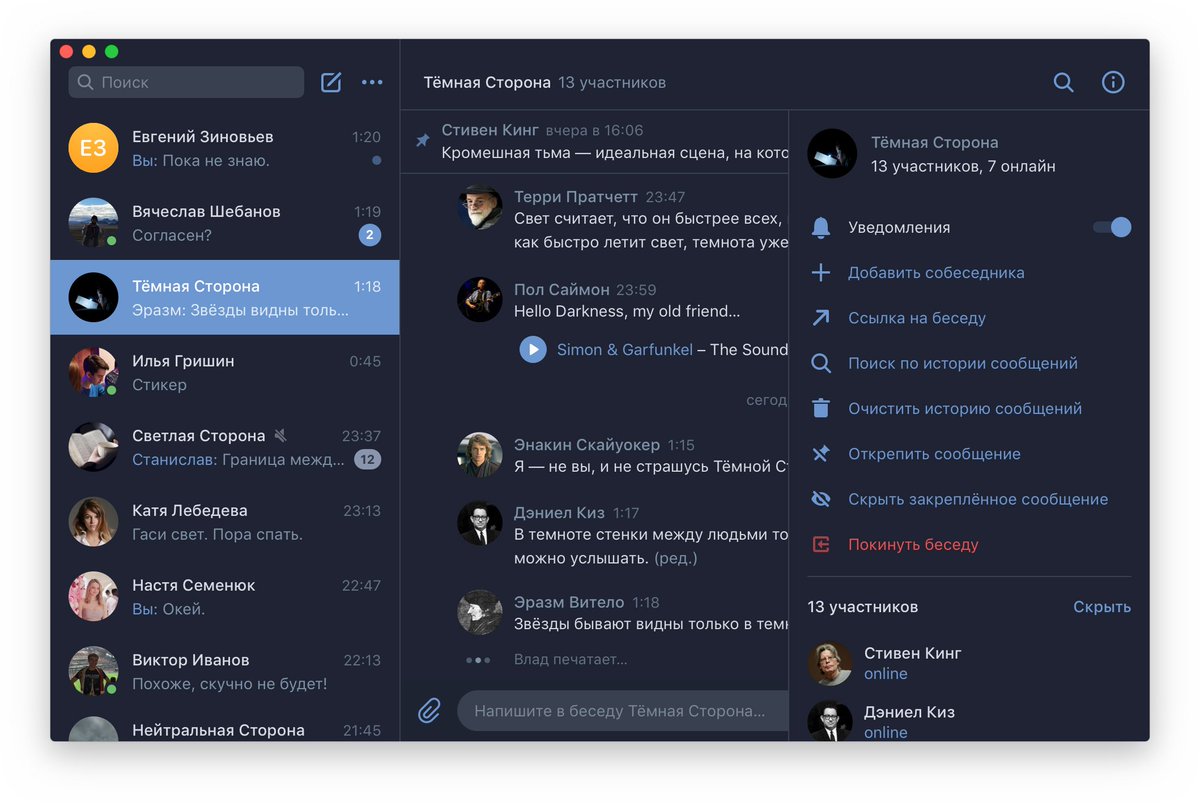 Кликаем правой кнопкой мыши и выбираем пункт Установить как фон ВКонтакте.
Кликаем правой кнопкой мыши и выбираем пункт Установить как фон ВКонтакте.
После чего изображение установится на задний план в вк. Я выбрал красивых девушек. А почему бы и нет?)
Хорошо подобранная фоточка — радует глаз:
Яндекс Браузер
Инструкция, как поменять фон вк в яндекс браузере:
Установка расширения
Открываем браузер и в правом верхнем углу нажимаем на кнопку, которая открывает вкладку с настройками. Выбираем раздел Дополнения.
Пролистываем открывшуюся страницу до конца и кликаем на Каталог расширений для Яндекс.Браузера.
Вводим в поисковой строке ВК и нажимаем на расширение фон ВКонтакте.
Нажимаем на зеленую кнопку, а затем подтверждаем установку.
После чего вас перекинет на официальную страницу расширения. Конечно, можно ознакомится с ней, но лучше продолжать следовать наиболее подробной инструкции.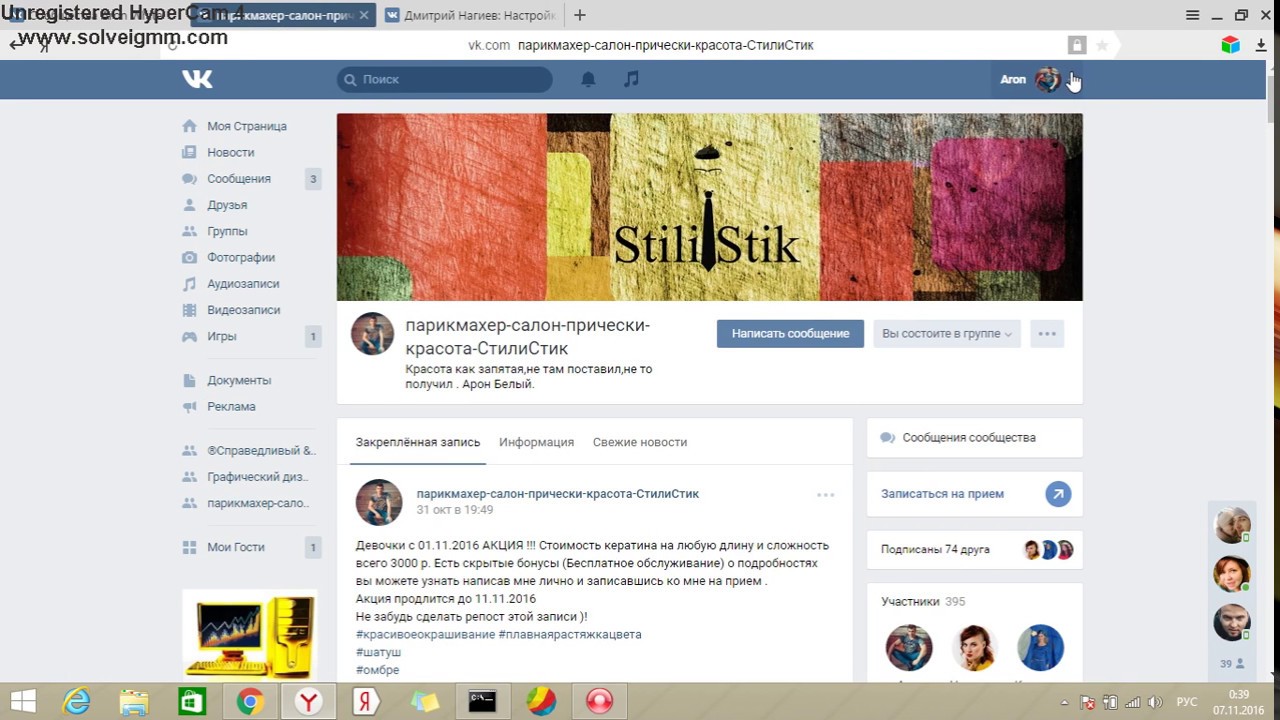
Определение разрешение экрана
Для достижения максимально красивого фона нужно определить разрешение монитора компьютера. Для этой цели хорошо подойдет бесплатный сервис — Яндекс Интернетометр.
Выбор обоев для вк
Переходим в поиск по картинкам и вводим интересующий нас запрос. Я ввел обои, так как по этому слову много прикольных изображений.
Открываем фильтр и вводим разрешение экрана, после чего поисковик покажет картинки подходящие для нашего монитора.
Установка обоев
Нажимаем на понравившееся изображение. В увеличенном размере кликаем на неё правой кнопкой мыши и выбираем Установить как фон ВКонтакте.
Переходим на свою страничку в социальной сети и наслаждаемся результатом.
Как сделать темный фон?
Минимальная яркость на ноутбуке или компьютере может не обеспечить комфортную работу в ночное время.
Поставить темный или черный фон для Вк.
Надеюсь вы уже установили расширение и поставили на задний план красивую картинку или фото. Теперь перейдем к реализации:
Открываем расширение и ставим все галочки. Выбираем черный цвет и двигаем ползунки прозрачности, толщины и размытия на максимум.
После чего получаем вот такой результат:
В дневное время отключить темную тему можно в 1 клик: снимите галочку Прозрачность и цвет сайта.
Смена фона по таймеру
У расширения Фон Вконтакте есть функция смены обоев по таймеру.
То есть вы можете добавить определенное количество картинок, задать интервал смены и последовательность в разделе Меняем фон. После чего они будут автоматически сменяться в определенной последовательности.
Данным способом нельзя изменить фон в приложении вк на телефоне.
А для тех, у кого все-таки остались вопросы — добро пожаловать в комментарии. Постараюсь помочь каждому решить проблему.
guidecomputer. ru
ru
Как сделать черный интерфейс в вк. Как сделать фон «В Контакте» за несколько минут
Надоела стандартная заставка в вк? Мне тоже, поэтому рассказываю, как сделать фон Вконтакте на компьютере.
Процесс не займет более 5 минут, зато надолго скрасит часы проведенные в социальной сети. Но прежде, чем устанавливать фон для вк, необходимо выбрать, в содержании статьи, браузер, которым вы пользуетесь.
Установка расширения
Пишем поисковый запрос Магазин Сhrome и переходим по первой ссылке:
В открывшемся окне набираем Фон Вконтакте и выбираем расширение, выделенное красной рамочкой.
Кликаем на кнопку установить. Затем подтверждаем второй раз и расширение готово к работе в Гугл Хроме.
После чего вас перекинет на веб-страницу описания его работы. Предоставленная инструкция довольно скудная. Поэтому советую продолжать следовать моим рекомендациям по изменению внешнего вида страницы.
Для того, чтобы добиться максимально красивой картинки необходимо знать разрешение монитора компьютера.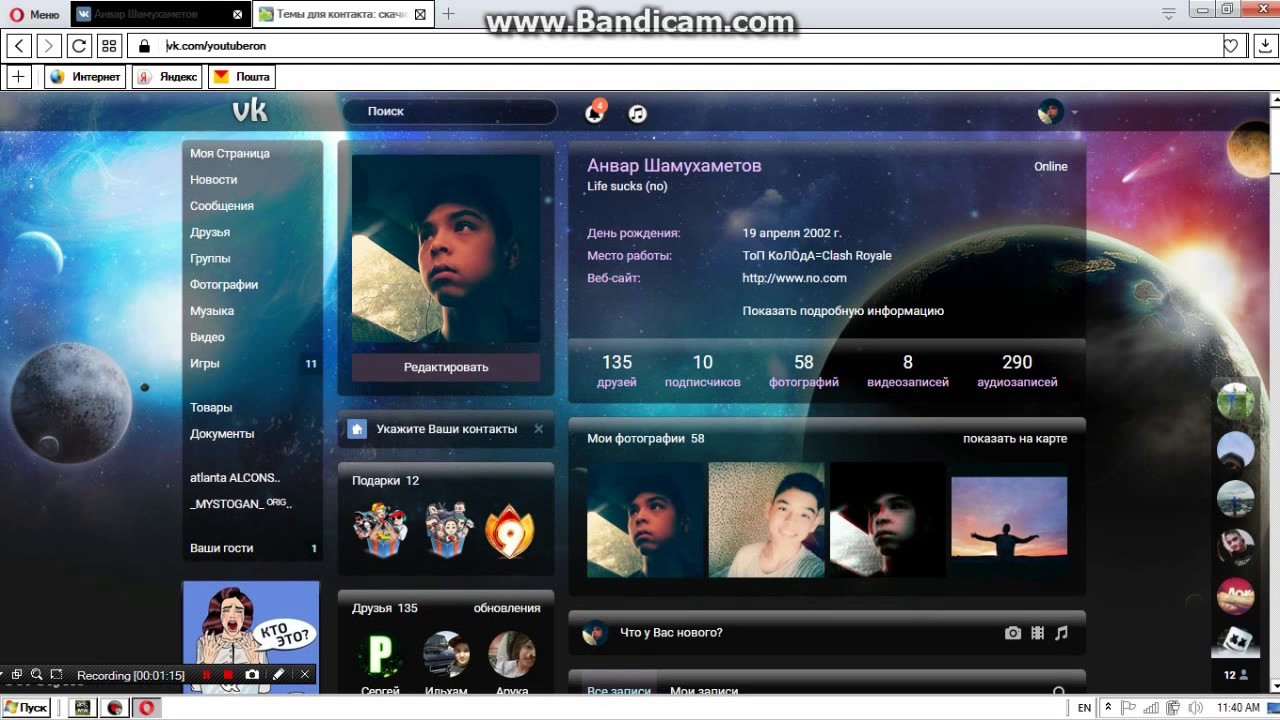 Определить его можно с помощью онлайн-сервиса Яндекс Интернетометр .
Определить его можно с помощью онлайн-сервиса Яндекс Интернетометр .
Выбор обоев для вк
Переходим в поиск и ищем обои, которые понравятся. Можно прямо в запросе указать разрешение монитора. Но лучше воспользоваться панелью инструментов Гугл поиска и задать параметры картинки. В таком случае они будут точно вашего размера.
При наведении на изображение в нижнем левом углу появиться её разрешение. Это дополнительная проверка, чтобы обои максимально привлекательно выглядели на вашем экране.
Установка обоев
Нажимаем на картинку, после чего она увеличится в размере. Кликаем правой кнопкой мыши и выбираем пункт Установить как фон ВКонтакте .
После чего изображение установится на задний план в вк. Я выбрал красивых девушек. А почему бы и нет?)
Хорошо подобранная фоточка — радует глаз:
Яндекс Браузер
Инструкция, как поменять фон вк в яндекс браузере:
Установка расширения
Открываем браузер и в правом верхнем углу нажимаем на кнопку, которая открывает вкладку с настройками. Выбираем раздел .
Выбираем раздел .
Пролистываем открывшуюся страницу до конца и кликаем на Каталог расширений для Яндекс.Браузера .
Вводим в поисковой строке ВК и нажимаем на расширение фон ВКонтакте .
Нажимаем на зеленую кнопку, а затем подтверждаем установку.
После чего вас перекинет на официальную страницу расширения. Конечно, можно ознакомится с ней, но лучше продолжать следовать наиболее подробной инструкции.
Определение разрешение экрана
Для достижения максимально красивого фона нужно определить разрешение монитора компьютера. Для этой цели хорошо подойдет бесплатный сервис — Яндекс Интернетометр .
Выбор обоев для вк
Переходим в поиск по картинкам и вводим интересующий нас запрос. Я ввел обои , так как по этому слову много прикольных изображений.
Открываем фильтр и вводим разрешение экрана, после чего поисковик покажет картинки подходящие для нашего монитора.
Установка обоев
Нажимаем на понравившееся изображение. В увеличенном размере кликаем на неё правой кнопкой мыши и выбираем Установить как фон ВКонтакте .
В увеличенном размере кликаем на неё правой кнопкой мыши и выбираем Установить как фон ВКонтакте .
Как сделать темный фон?
Минимальная яркость на ноутбуке или компьютере может не обеспечить комфортную работу в ночное время.
Поставить темный или черный фон для Вк.
Надеюсь вы уже установили расширение и поставили на задний план красивую картинку или фото. Теперь перейдем к реализации:
Открываем расширение и ставим все галочки. Выбираем черный цвет и двигаем ползунки прозрачности, толщины и размытия на максимум.
После чего получаем вот такой результат:
В дневное время отключить темную тему можно в 1 клик: снимите галочку Прозрачность и цвет сайта .
Смена фона по таймеру
У расширения Фон Вконтакте есть функция смены обоев по таймеру.
То есть вы можете добавить определенное количество картинок, задать интервал смены и последовательность в разделе Меняем фон
Большинство владельцев аккаунтов в популярнейшей социальной сети отмечают, что в их профиле нет функций для смены фона.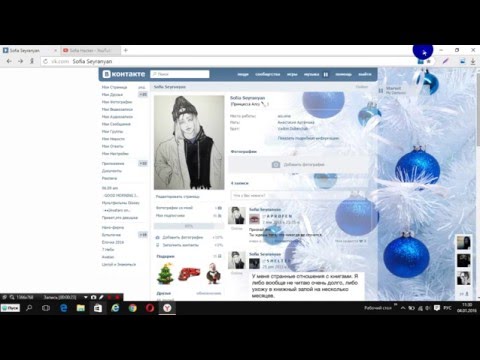 Удобнее использовать черный цвет, который не препятствует восприятию информации. Как установить темную тему ВК, если на панели отсутствует соответствующая кнопка? Существует несколько способов изменения стиля оформления, каждый из которых имеет свои плюсы и минусы.
Удобнее использовать черный цвет, который не препятствует восприятию информации. Как установить темную тему ВК, если на панели отсутствует соответствующая кнопка? Существует несколько способов изменения стиля оформления, каждый из которых имеет свои плюсы и минусы.
Разработчик социальной сети предусмотрел несколько вариантов оформления ресурса. Пользователи могут изменять настройки по собственному усмотрению. Раньше упор на цветовую гамму не делали. Спустя некоторое время возникла необходимость улучшать интерфейс.
При смене белого фона на черный следует сразу же поменять цвет текста. Отсутствие этого действия является самой распространенной ошибкой среди большинства пользователей, использующих новый функционал.
Темная тема ВК для iOS
Наличие темной темы ВКонтакте актуально для мобильной версии 5.2. Только недавно стало известно о том, что использовать нововведения можно для Айфон.
Для изменения фона на темный следует выполнить ряд действий:
- Перейти в раздел «Внешний вид».

- Включить вариант «Темная тема».
Дизайн на iOS будет иметь черные тона. Ярко выраженные элементы при этом будут отсутствовать. Монохромные элементы наблюдаются только в тексте всплывающих окон и на значках уведомления.
Преимущества космического черного оформления заключаются в отсутствии отрицательного воздействия на зрении. Черный внешний вид интерфейса позволяет общаться более комфортно, независимо от времени суток и места пребывания.
Темная тема ВК для Андроид
Мобильное приложение, которое разработано для Андроид также имеет соответствующий функционал. Для подключения необходимо войти в раздел «Внешний вид» и поменять соответствующие настройки.
Темная тема ВК для Яндекс браузера
Перед тем, как сделать черный фон в ВК, нужно изучить последовательность действий. Стандартный интерфейс на затемненный следует переключать при помощи следующей последовательности действий:
- В правом верхнем углу браузера войти в раздел «Настройки».

- В строке, открывшейся для поиска, вписать «Затемненная тема».
- Рядом с одноименной строкой следует установить галочку в чекбокс.
Если проведенные действия не дали ожидаемого результата, то следует на странице «Дополнения» перейти в раздел «Интерфейс» и установить галочку напротив строки «Ночная тема».
После выполненных действий на телефоне или на стационарном ПК стиль цветовой гаммы изменится только после того, как страница будет обновлена. Если этого не произошло, то в браузере отсутствует соответствующее расширение – Stylish (оформление посредством CSS).
Для его установки нужно:
- Перейти на официальный сайт Stylish.
- Нажать на кнопку Install for, указав используемый браузер.
- Подтвердить добавление расширения и обновить страницу.
После обновления появится затемненное оформление. Тестирование нового интерфейса уже закончено, поэтому обновленный дизайн работает без ошибок. При возникновении каких-либо трудностей обратитесь в службу поддержки пользователей социальной сети.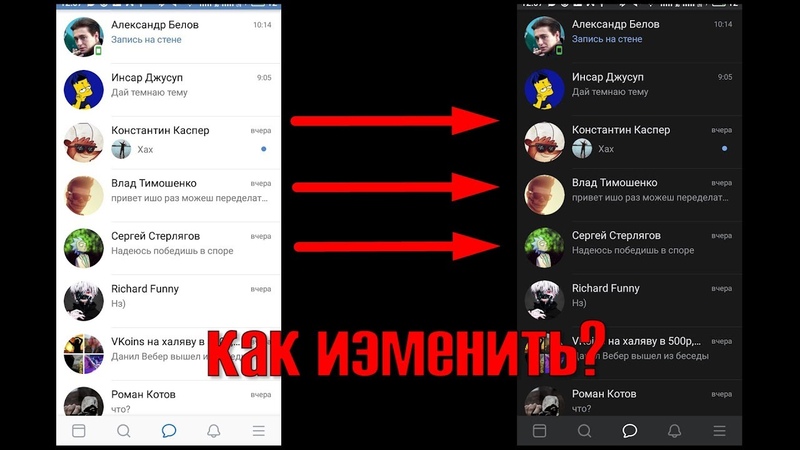
Популярная социальная сеть «ВКонтакте» объединяет миллионы пользователей в России и странах СНГ. Она отличается удобством в использовании и простотой интерфейса. Однако далеко не все знают обо всех секретах и возможностях, например о том, как сделать фон «В Контакте».
Необходимо сразу отметить, что разработчики популярнейшей российской социальной сети не предусмотрели таких возможностей, поэтому для осуществления замены необходимо использовать сторонние утилиты.
Для чего вообще это нужно?
На сегодняшний момент они лидируют в различных рейтингах, поэтому многие пользователи отдают предпочтение именно им.
Принцип работы программ
Первые две утилиты (VKPlugins и VKStyles) созданы специально для социальной сети «ВКонтакте» и всех её пользователей, как нетрудно догадаться из названия. Достаточно скачать и установить эти программы, после чего они сами подскажут, как сделать фон «В Контакте». Там уже есть определённый набор тем, так что замена происходит в 1 клик. Это отличное решение для тех пользователей, которые не хотят заниматься ручной настройкой или разбираться во всех тонкостях этого процесса.
Это отличное решение для тех пользователей, которые не хотят заниматься ручной настройкой или разбираться во всех тонкостях этого процесса.
Другие две программы — Get-Styles и Image Resizer — можно отнести к разряду универсальных. Т.е. они позволяют свободно менять фоны практически у любых сайтов, а не только у «ВКонтакте». В этом случае появляется несколько плюсов:
- Универсальность.
- Отсутствие привязки к своей странице (для тех, кто беспокоится об анонимности).
- Возможность установки своих фонов.
Принцип работы данных программ прост — происходит замена файлов (картинок) для фона того или иного сайта. Именно поэтому изменения будут видны только на конкретном компьютере, где установлена программа.
Как сделать фон «ручным» способом?
Для тех, кто обладает хотя бы минимальными познаниями в особенностях работы браузера и различных сайтов, не составит труда поменять фон своими руками без установки сторонних программ. Для этого необходимо отредактировать файл CSS, отвечающий за оформление, с помощью обычного «Блокнота».
Для этого потребуется:
- Найти или подготовить самостоятельно файл фона с расширением.css (можно выбрать любую картинку).
- В настройках браузера необходимо добавить новый элемент («настройки для сайта»).
- В категории «вид» выбрать нужный стиль.
Данные задачи решаются довольно легко и быстро. Гораздо сложнее ответить на вопрос о том, как сделать фон «В Контакте» на телефоне. Обычно пользователи используют специальные приложения, не предусматривающие такие возможности, а браузеры в мобильных операционных системах Android и iOS работают по другим принципам.
В этом лайфхаке вы узнаете как сделать тему черную в ВК , чтобы фон был более приятный, особенно ночью. Этого можно добиться как на PC , так и на смартфоне.
Многие люди предпочитают, чтобы темные тона и раз вы читаете эту статью, то либо у вас, либо у ваших знакомых именно такие предпочтения. Доказано, что именно темно-серый текст на черном бэкграунде гораздо меньше напрягает глаза, чем классические ЧБ сочетания, пришедшие к нам из книг. Чтобы сохранить ваше зрение далее мы расскажем как поменять ВК на черный цвет и сделать это очень просто.
Чтобы сохранить ваше зрение далее мы расскажем как поменять ВК на черный цвет и сделать это очень просто.
Как включить черную тему в ВК?
Для начала нужно определится на каком устройстве вы хотите это сделать, ведь пути решения этой задачи будут кардинально отличаться в зависимости от этого.
Как сделать ВК черным на ПК?
Сразу оговоримся, большинство из представленных способов нестандартные и достигаются с помощью установки стороннего ПО. Не бойтесь, оно безопасно и распространяется через официальные магазины приложений. Начнем с самого простого:
1. Расширение для C hrome — Dark theme for VK
Очень простое и незамысловатое приложение, которое позволяет только лишь включать и выключать темный стиль и больше никаких настроек.
Вот что в итоге получается, просто и со вкусом.
2 . Расширение для C hrome — Dark Reader
Уже более серьезный инструмент, который поможет поставить черный фон в ВК , а так же поиграться со стилями любого сайта, но при этом имеет дружелюбный и интуитивный пользовательский интерфейс.
Вкл./Выкл. — отвечают за включение и выключение режима Dark.
Вкладка фильтр — позволяет настраивать яркость, контрастность и прочие характеристики, как для всех сайтов, так и для конкретных.
Вкладка список — позволяет задать перечень конкретных сайтов, к которым будет применяться Dark режим.
Вкладка еще — содержит настройки шрифтов и небольшие стандартные расширения для фильтра.
3. Расширение для Chrome, Opera, Firefox и Яндекс — Stylish
Если вам недостаточно предыдущего функционала или полученный результат вас не устраивает, но есть отличное решение, которое поможет включить черную тему в ВК и поставить вообще любые оболочки для определенных сайтов.
4. Официальный декстопный мессенджер для Вконтакте
Если вы пользуетесь именно им для общения с друзьями, то тут есть встроенные возможности для того, чтобы сделать Вконтакте черный фон на компьютере.
И так, мы разобрали самые популярные и главное безопасные методы, можно перейти к вопросу как сделать ВК черным на телефоне Андроид или IPhone.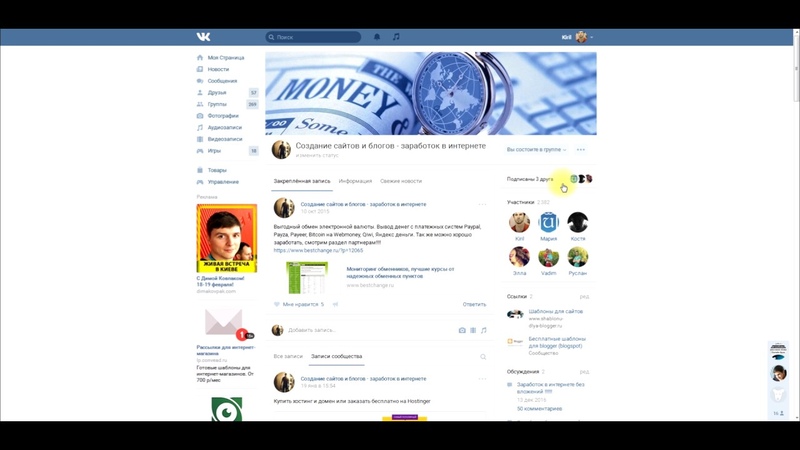
Как ВК сделать черным цветом на телефоне?
В этом многообразии платформ мы разберем только две основных. Дело даже не в том
Как сделать ВК черным на Айфоне?
Тут все до нельзя просто, данная функция родная и настраивается за пару нажатий:
1. Заходим в настройки.
2. Выбираем пункт «Внешний вид».
3. Кликаем на «Темную».
Так легко включается черная тема ВК для iOS, но, к сожалению, аналогичной функции у гуглофонов пока нет, но в скором времени планируется и тогда настройка будет аналогична.
Как сделать черный ВК на Андроид?
На данный момент существует много способов, но большинство из них колхозные и напичканы тоннами рекламы. Мы же разберем почти что официальный. Для этого вам нужно установить приложение , которое работало еще до того, как вышла официальная приложуха.
1. Зайдите в настройки (нажмите на изображение трех точек в правом верхнем углу).
2. Перейдите в пункт «Внешний вид».
3.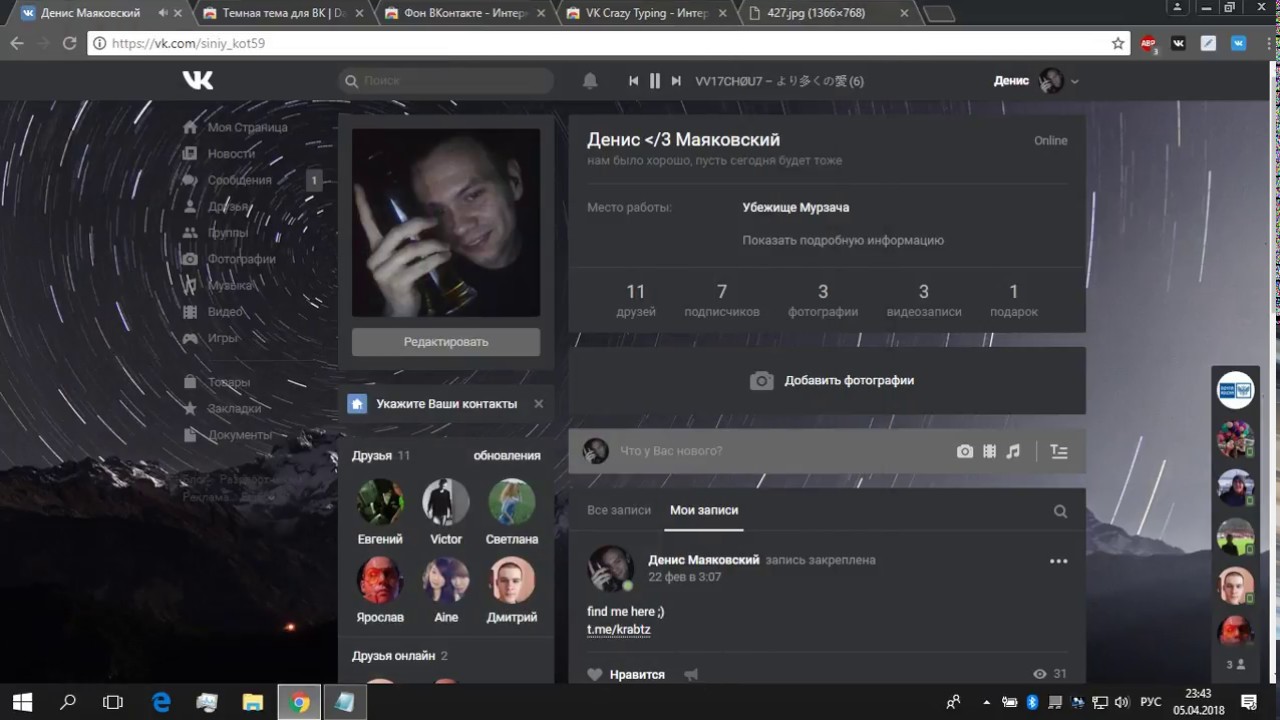 Выберите «Тему оформления» (очень много темных оттенков).
Выберите «Тему оформления» (очень много темных оттенков).
4. Перезагрузите приложение и наслаждайтесь.
Так вы сможете сделать черную тему в ВК на Андроид самым безопасным образом.
Теперь вы знаете как сделать черный фон в ВК на Андроид , Айфон или ПК, а если у вас есть вариант получше, то оставляйте его в комментариях, а так же делитесь своими впечатлениями от прочитанного.
Всем доброго времени, дорогие читатели! Сегодня я расскажу вам как сделать черный вк на андроид, а если простыми словами — изменить фон вместо белого на темный. Изменяют фон пользователи в основном, чтобы не отвлекаться на что-то темное, да и лично мне по вкусу темный фон. В общем поехали?
Вообще имеется парочка способов изменения фона, о них мы и поговорим в этой статье. Разработчики продумали множество настроек в их приложении, а вот по поводу оформления не подумали. Но спустя пройденное время они поняли, что сделали ошибку и начали ее исправлять.
Внимание! Прежде чем менять фон вконтакте на темный, для начала измените свет текста т. к он будет попросту сливаться с вашим фоном и вы ничего не увидите!
к он будет попросту сливаться с вашим фоном и вы ничего не увидите!
Темная тема ВК для iOS
И так, если вы пользуетесь айфоном, и у вас установлена версия программы 5.2. то вы сможете изменить тему с легкостью. Чтобы проделать эти махинации для начала;
- Переходим в раздел «Внешний вид» .
- Далее выбираем вариант «Темная тема» .
Вот и все, теперь на вашем айфоне, когда будете сидеть вконтакте, вы будете экономить ваше зрение. С данной темой удобно читать как днем так и ночью.
Как сделать черный вк на андроид
Для того, чтобы изменить фон вк на андроиде, вам достаточно проделать тоже самой, что я описал выше. Для начала переходим в раздел «Внешний вид» и уже там меняем и выбираем нужное нам оформление.
Делаем черную (темную) тему для компьютера
Данный вариант поможет тем, у кого установлен яндекс браузер и не только. Для всего этого вам нужно проделать некоторые махинации, а именно:
- Находим раздел «Настройки» , который расположен в правом верхнем углу.

- Когда увидите строку для поиска, вписывайте там слова «Затемненная тема» .
- Как только увидите раздел с темной темой — ставьте там галочку.
Если в данном случае у вас ничего не получилось, то вам нужно перейти в раздел «Дополнения» , а после найти пункт «Интерфейс» . И уже там вы сможете найти и поставить галочку напротив строки «Ночная тема» .
Как только вы все это проделаете, не забудьте сразу обновить страницу, только после этого все заработает. Ну а если же и сейчас ничего не помогло, то это может быть только из-за отсутствия расширений Stylish. Его можно установить, для этого проделаем следующее:
- Перейдите на официальный сайт Stylish по этой ссылке .
- Нажимайте на кнопочку с названием Install for и выбором нужного браузера.
- Далее нужно подтвердить установку расширения и обновить страницу.
Друзья, вот таким способом можно сделать черный вк на андроиде и компьютере. Если же у вас что-то не получилось, напишите обязательно об этом в комментариях, а я вам отвечу и с радостью помогу. Желаю всем читателям крепкого здоровья и мира!
Если же у вас что-то не получилось, напишите обязательно об этом в комментариях, а я вам отвечу и с радостью помогу. Желаю всем читателям крепкого здоровья и мира!
lab-music.ru
Фоны для контакта. Как сделать темный фон вконтакте
Надоел простой белый фон на любимом сайте — Вконтакте? Пора что-то изменить, и мы предлагаем Вам установить новый фон для этого сайта. Теперь можно установить любимую картинку, или же выбрать какую-то красивую вещь и сделать её фоном вконтакте. Сделать это не сложно, давайте разберемся!
Как вконтакте сделать фон страницы?В зависимости от браузера который Вы привыкли использовать, задания будут немного различаться. Для начала давайте разберем, как сделать фон вконтакте используя очень популярный браузер Google Chrome.
В интернете предоставляется множество программ, с помощью которых можно сделать фон вконтакте, но Google Chrome не всегда готов работать вместе с ними. Что же делать? Выход есть!
Что же делать? Выход есть!
1. Открываем наш браузер Google Chrome. Открываем меню в нашем браузере и выбираем пункт «Настройки».
2 . Слева мы видим небольшой список, в котором мы выбираем «Расширения».
3. В открывшемся окне, мы можем увидеть, какие расширения установлены в нашем браузере. Теперь открываем поиск и вводим в поисковую строку фразу «вкОбои». Именно так называем расширение, которое поможет нам установить фон.
4. Переходим на страницу об этой программе и устанавливаем её в свой браузер. После чего можем выбрать фон для контакта. Теперь мы можем найти любую картинку в интернете и установить её как фон вконтакте. Чтобы установить картинку на фон, нажимаем на ней правой кнопкой мыши, а затем нажимаем «Установить как обои Вконтакте».
Вот так можно установить обои для сайта вконтакте, используя браузер Google Chrome.
Как сделать красивый фон вконтакте?Для других браузеров можем использовать специальные сервисы, которые предоставляют уже готовые фоны вконтакте. Например, можем использовать сервис — ВКтема.
Например, можем использовать сервис — ВКтема.
1. Заходим на сайт и в каталоге выбираем нужную нам картинку. На сайте предоставлены категории, по которым поиск будет проходить быстрее.
2. Выбираем любую тему и нажимаем на её название, затем в открытом окне нажимаем «Установить тему».
4. После установки, можем открывать наш браузер и мы увидим, что выбранный нами фон уже установлен для сайта Вконтакте.
Вот и все! Фон для вконтакте установлен.
ВИДЕО. Как сделать фон вконтакте?Большое количество пользователей социальной сети ВКонтакте сталкиваются с такой проблемой, как отсутствие функционала для смены темы оформления сайта. Особенно актуальной данная сложность является по тем причинам, что изначально ресурс оформлен в довольно ярких светлых тонах, препятствующих комфортному восприятию информации.
За все время существования сайта рассматриваемой социальной сети было разработано достаточно много способов решения проблемы, связанной с изменением оформления ресурса.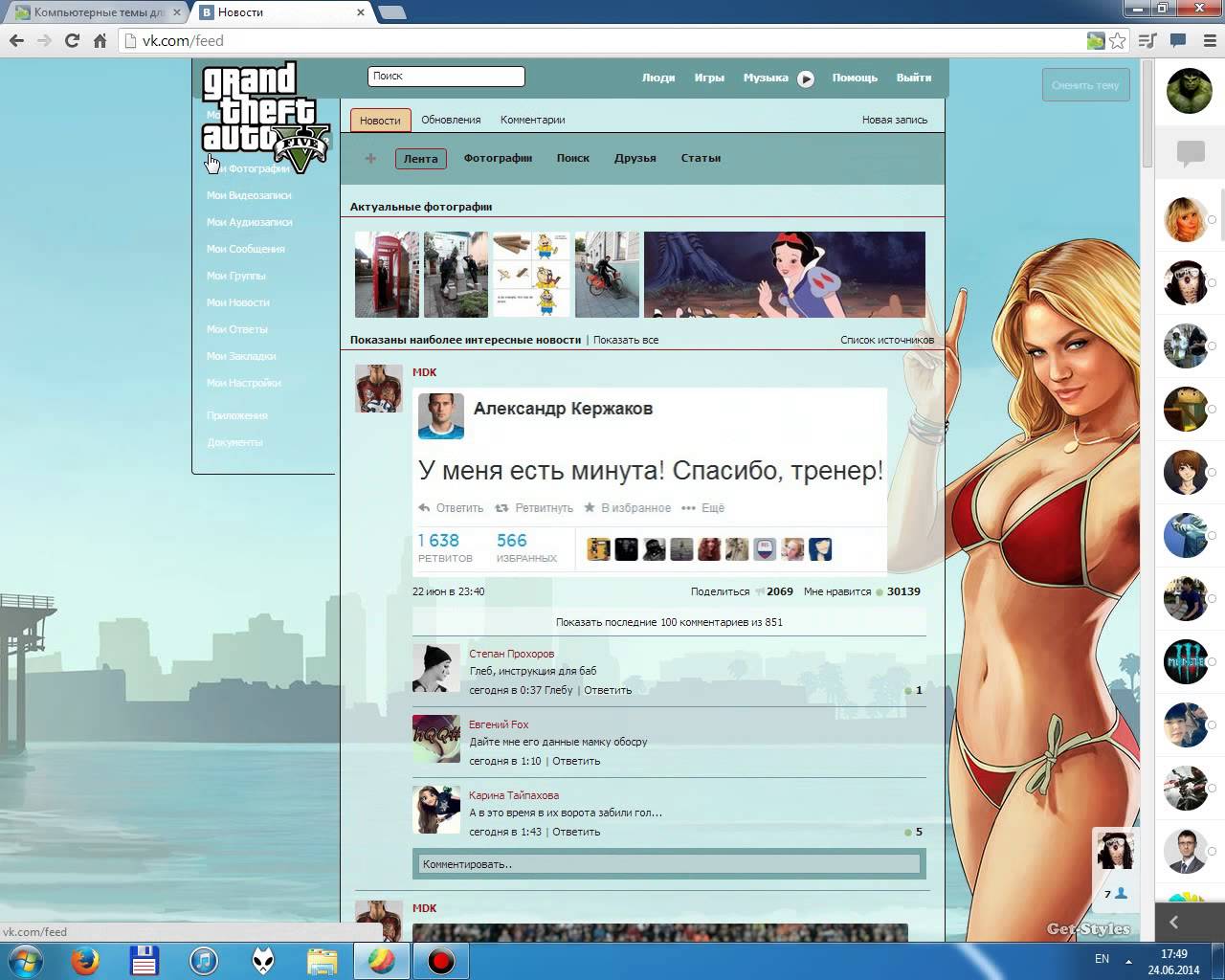 Более того, некоторые из возможных вариантов мы уже рассматривали ранее, однако без конкретного упора на цветовую гамму.
Более того, некоторые из возможных вариантов мы уже рассматривали ранее, однако без конкретного упора на цветовую гамму.
Помимо всего сказанного, прежде чем перейти к рассмотрению актуальных и действенных методов, важно сделать оговорку на то, что при изменении базового светлого стиля оформления на темный, вам так или иначе потребуется сменить цветовую гамму текста. Об этом мы также рассказывали ранее, но все же еще вернемся к подобной проблеме.
Способ 1: VK Helper
Администрация социальной сети ВКонтакте за последнее время достаточно сильно изменила принцип работы сайта, исключив некоторые некогда существовавшие уязвимости и лишив разработчиков дополнительного ПО возможности создавать по-настоящему глобальные приложения. Однако даже учитывая такое положение дел, все же некоторые дополнения работают более чем исправно и наиболее перспективным из них является VK Helper.
Изначально VK Helper рассчитан на добавление функционала, а не косметическое преобразование.
Обратите внимание, что данное приложение по своей сути представляет собой расширение для интернет-обозревателя. При этом воспользоваться им можно при эксплуатации любого современного браузера, а рекомендованным является Google Chrome .
В сравнении с подавляющим большинство аналогичного ПО, VK Helper требует авторизации через безопасную зону социальной сети.
- В своем интернет-браузере откройте страницу скачивания.
- Используя одну из представленных кнопок перейдите к странице установки дополнения.
- Далее вам потребуется дополнительно переключиться к приложению в магазине.
- Оказавшись на официальной странице VK Helper, воспользуйтесь кнопкой «Установить» .
- После этого подтвердите установку.
- Вследствие успешной интеграции дополнения расширение автоматически перенаправит вас на страницу с соответствующим уведомлением и выбором наиболее удобного языка интерфейса.

- Теперь в правом верхнем углу, или исходя от расположения панели инструментов в вашем браузере, кликните по значку приложения.
- Выберите пункт «Добавить аккаунт» .
- На странице авторизации выполните процедуру входа на сайт ВК, используя свои логин и пароль от страницы.
Требуемые манипуляции по большей части определяются разновидностью используемого веб-обозревателя.
На этом со вступительной частью касательно процесса правильной активации дополнения можно закончить.
Для того чтобы воспользоваться возможностью переключения стиля оформления ВКонтакте со стандартного на затемненный, придется перейти к разделу управления расширением. К слову, именно с этой страницы можно управлять состоянием того или иного функционала.
- Щелкнув по ранее упомянутой иконке в правом верхнем углу, раскройте основной интерфейс дополнения и выберите пункт «Настройки» .
- В верхней части открывшегося окна найдите поисковую строку и впишите словосочетание «Ночная тема» .
- Среди результатов поиска найдите одноименную строку и установите рядом с ней галочку.

- Если у вас по тем или иным причинам не работает данный подход, можно поступить несколько иначе.
- Оказавшись на странице дополнения, пролистайте ее до блока «Интерфейс» .
- В числе представленных возможностей найдите строку, связанную с запросом «Ночная тема» .
- Установите флажок в пустое поле рядом с разделом.
- Цветовая гамма существенно изменится при следующем переходе на сайт или после обновления страницы.
Выполняя все четко по инструкции, у вас не должно возникнуть трудностей с включением темной схемы оформления.
Способ 2: Stylish
По аналогии с предшествующим методом, Stylish представляет собой дополнение для всех современных интернет-обозревателей, однако сильно выделяется среди прочих приложений тем, что не имеет четкой спецификации. Если рассуждать в целом, то само по себе расширение создано одновременно для всех существующих ресурсов в сети интернет, оформленных посредством использования каскадных таблиц стилей (CSS).
Установка данного приложения не должна вызвать у вас проблем, так как страница скачивания адаптируется в зависимости от браузера.
Представленная инструкция является единственным правильным методом установки, из-за чего в случае возникновения проблем нужно просто перепроверить выполненные манипуляции.
Каждый пользователь, подключивший интеграцию этого дополнения в своем браузере, получает возможность пользования достаточно обширной библиотекой стилей для разных сайтов, начиная от ВКонтакте и заканчивая поисковыми системами. К самим же темам, что в частности касается VK, можно переключиться двумя основными способами.
Альтернативный, но куда более удобный способ, заключается в использовании панели управления.
Разобравшись с основными нюансами, можно перейти непосредственно к активации темного фона для социальной сети ВК.
Оказавшись на странице определенного стиля, в первую очередь следует воспользоваться возможностью индивидуального редактирования темы.
Если вас что-либо не удовлетворяет в созданном стиле, его можно отредактировать.
Чтобы в будущем у вас не возникло проблем, важно сделать пару дополнительных замечаний.
Если судить в целом, то на этом с данным расширением можно было бы закончить, так как предписания позволяют активировать темный фон без излишних проблем. Однако вы также можете создать собственный вариант оформления с нуля или отредактировать чужую тему, имея в распоряжении некоторые познания в работе с кодом CSS.
В завершение важно отметить, что наиболее стабильно работает расширение с интернет-обозревателем Google Chrome. Теперь же, расписав в деталях все нюансы работы с приложением Stylish и его возможное применение в области активации темного фона ВКонтакте, метод можно считать завершенным.
Способ 3: Dark Reader
Специально для пользователей наиболее востребованного веб-браузера Google Chrome разработчиками этой же программы было создано дополнение Dark Reader, в автоматическом режиме меняющее цветовую гамму. При этом его возможности в равной степени распространяются на любые открытые пользователем сайты, включая ВКонтакте.
При этом его возможности в равной степени распространяются на любые открытые пользователем сайты, включая ВКонтакте.
Подобное приложение имеет аналоги в каждом браузере, хотя название и может отличаться.
Как и любое достаточно мощное расширение, Dark Reader обладает собственным набором различного рода настроек, позволяющих менять внешний вид ресурсов. При этом вне зависимости от выставленных параметров, приложение в любом случае будет оказывать свое влияние на дизайн.
- Для открытия основной панели управления дополнением, кликните по значку Dark Reader на панели задач.
- Активировать или деактивировать приложение можно путем использования переключателя «Toggle Extension» .
- На вкладке «Filter» располагаются основные элементы управления цветовой гаммой при активированном дополнении.
- При изменении значения в разделе «Mode» может выбрать между ярким и темным стилем.
- Индикатор «Brightness» , как видно из названия, влияет на яркость сайта.

- Блок «Contrast» предназначен для изменения степени контрастности элементов.
- Поле «Grayscale» отвечает за уровень черного и белого на страницах.
- В случае редактирования индикатора «Sepia» можно достичь эффекта выцветания.
- На второй странице с параметрами «Font» располагаются инструменты, отвечающие за стили текста.
- После изменений не забудьте воспользоваться кнопкой «Apply» для сохранения разметки.
Обратите внимание, что приложение себя хорошо демонстрирует по части производительности и в целом не должно вызвать каких-то сложностей. Более того, несмотря на отсутствие русской локализации, интерфейс является интуитивно понятным.
Способ 4: Dark theme for VK
Каждый выше рассмотренный способ установки темного фона заключается в использовании довольно требовательных приложений, предоставляющих множество не особо нужных возможностей.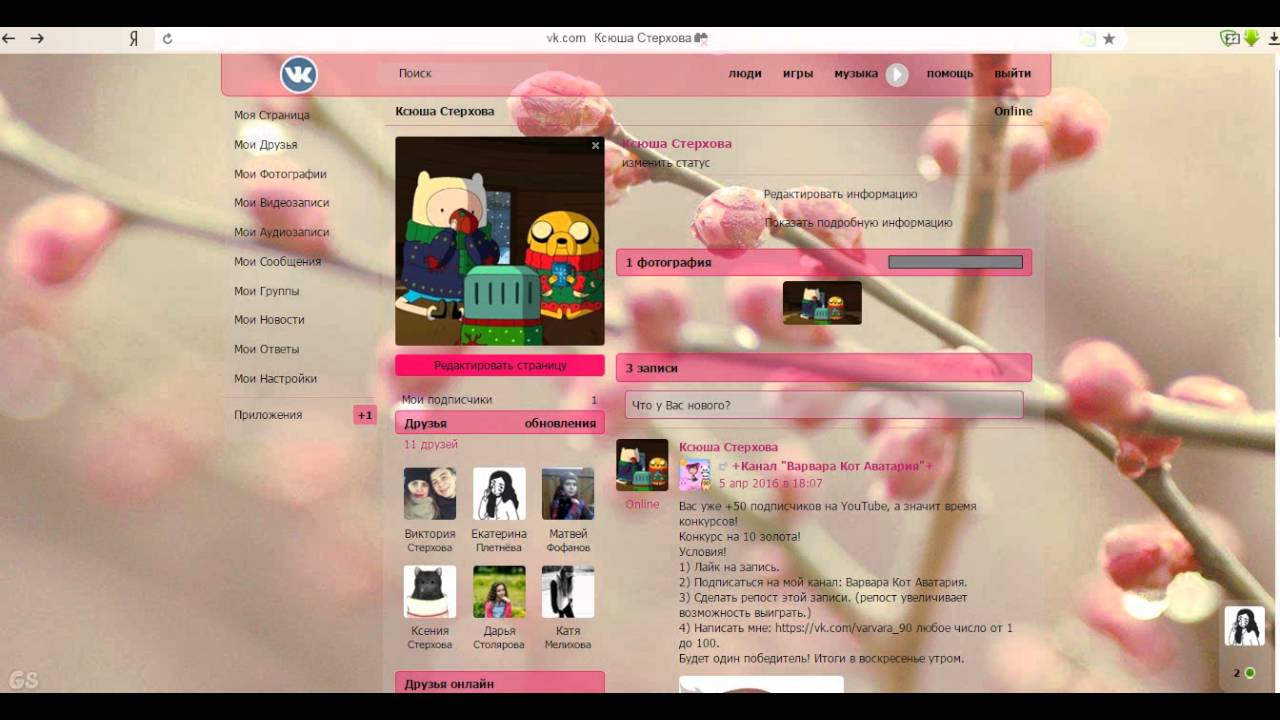 Чтобы решить подобную проблему, на просторах интернета присутствуют куда более узконаправленные дополнения, об одном из которых мы и расскажем.
Чтобы решить подобную проблему, на просторах интернета присутствуют куда более узконаправленные дополнения, об одном из которых мы и расскажем.
Приложение полностью исключает возможность настройки фона и цветовой гаммы.
На этом собственно и заканчивается весь принцип работы данного дополнения, использовать которое можно без создания излишней нагрузки на интернет-обозреватель.
Способ 5: Kate Mobile
Если вы, как и огромное количество других пользователей, предпочитаете заходить во ВКонтакте со своего мобильного устройства, можете изменить тему и на нем. При этом учтите, что само по себе официальное дополнение не предоставляет нужной нам возможности, вследствие чего потребуется скачать доверенное приложение Kate Mobile .
Теперь можно перейти непосредственно к активации темного фона.
- В правом верхнем углу экрана нажмите вертикальное троеточие.
- Переключитесь к окну «Настройки» .
- Далее выберите раздел «Внешний вид» .

- Щелкните по блоку «Тема оформления» .
- Выберите один из темных стилей, например, «Темная Holo» или «Черная» .
- Чтобы применить тему, перезапустите приложение Kate Mobile.
- По факту повторного запуска дополнения фон станет темным.
Как можно заметить, приложение не требует выполнения особо сложных манипуляций. При этом же вам следует учитывать, что в связи с существенными изменениями политики VK многие дополнения для мобильных устройств, в том числе и Kate Mobile, на сегодняшний день располагают далеко не всеми функциями стандартного ВКонтакте.
В завершение стоит отметить только то, что в первую очередь, выбирая какой-либо метод активации темного фона ВК, вам нужно смотреть на удобство пользования сайтом. Таким образом, если способ вызывает падения производительности или предоставляет ограниченную функциональность, лучше всего обратиться к альтернативам.
Если вы собирались придать своему аккаунту в соцсети стиля и индивидуальности, вам не придётся перепробовать кучу вариантов, чтобы понять, какой лучший. Мы сделали это за вас. В этой статье приведены проверенные способы, позволяющие безопасно и бесплатно изменить оформление страницы ВКонтакте.
Мы сделали это за вас. В этой статье приведены проверенные способы, позволяющие безопасно и бесплатно изменить оформление страницы ВКонтакте.
Чтобы изменить фон для ВКонтакте, необходимо, в первую очередь, скачать темы для ВКонтакте. А вернее — расширение с каталогом этих тем, которое интегрируется в браузер и позволяет применить понравившийся вариант. Отметим, что многие из таких плагинов оснащены конструктором — маленькой программой, предоставляющей возможность самому настроить внешний вид страницы. Речь идёт о выборе цвета фона и цвете шрифта, установке прозрачности и внешнего вида рамок для блоков.
Короче, тут такая тема
Итак, где же это загадочное место — «тут»? Где найти эти самые расширения? Некоторые из них есть в официальных Интернет-магазинах расширений для браузеров. Например, в магазине можно найти плагин get-styles.ru. Однако, это не значит, что вы найдёте его в магазинах других web-обозревателей. Поэтому, как правило, разработчики создают отдельный сайт.
Вообще подобных ресурсов очень много — по крайней мере, мы испытали пару десятков. Но приложения, предоставляемые ими, либо определяются антивирусами как содержащие вредоносный код (так было с vkstyles.ru и get-styles.ru), либо содержат рекламу и предлагают установить другие продукты (к примеру, vk.orbitum.ru).
Поэтому рассмотрим только парочку сервисов, которые сумели завоевать доверие и популярность (и которые предоставляют возможность скачать расширения для ВКонтакте бесплатно). Это vktema.com и vkmod.net.
Вариант первый, немного нервный
При установке плагина от vktema.com мы получили предложение установить дополнительную панель в браузер и добавить в автозагрузку, что далеко не всегда интересно.
После перезагрузки web-обозревателя в меню нашего аккаунта появился раздел «Менеджер тем». Однако каталог его явно отличался от того, что представлен на сайте. Ни тебе ярких аниме, ни горячих девушек в бикини, ни крутых спорткаров. Вместо сотни вариантов обоев — лишь 18 тем с шариками, котом Саймона и пшеничным полем. Кроме того, когда мы уже решили, как поменять тему ВКонтакте и выбрали подходящий вариант, меню аккаунта перекрывается меню менеджера тем. Чтобы видеть свою страницу, нужно кликнуть по рамке блока с надписью «ВКонтакте». Словом, пришлось поразбираться, что к чему.
Кроме того, когда мы уже решили, как поменять тему ВКонтакте и выбрали подходящий вариант, меню аккаунта перекрывается меню менеджера тем. Чтобы видеть свою страницу, нужно кликнуть по рамке блока с надписью «ВКонтакте». Словом, пришлось поразбираться, что к чему.
Вариант второй, оптимальный
Гораздо больше порадовало расширение от vkmod.net . Оно гораздо проще и действительно лишено ненужных заморочек. После установки файла и перезагрузки браузера в «Настройках» страницы мы увидели категорию «Мои темы».
В принципе, были темы для ВК на любой вкус — тут и романтические картинки с весенними цветочками, и суровые обои в духе фантастической игры «Dead Space», и «релаксовые» варианты с видом экзотических островов посреди океана.
Приятно удивили также темы с эффектом параллакса — такое немногие аналоги способны предложить. Да и возможность настроить цвет фона и шрифта — явный плюс.
Как сделать темную тему в ВК, включить на андроиде, через ПК
Классический белый дизайн «ВКонтакте» на самом деле можно поменять.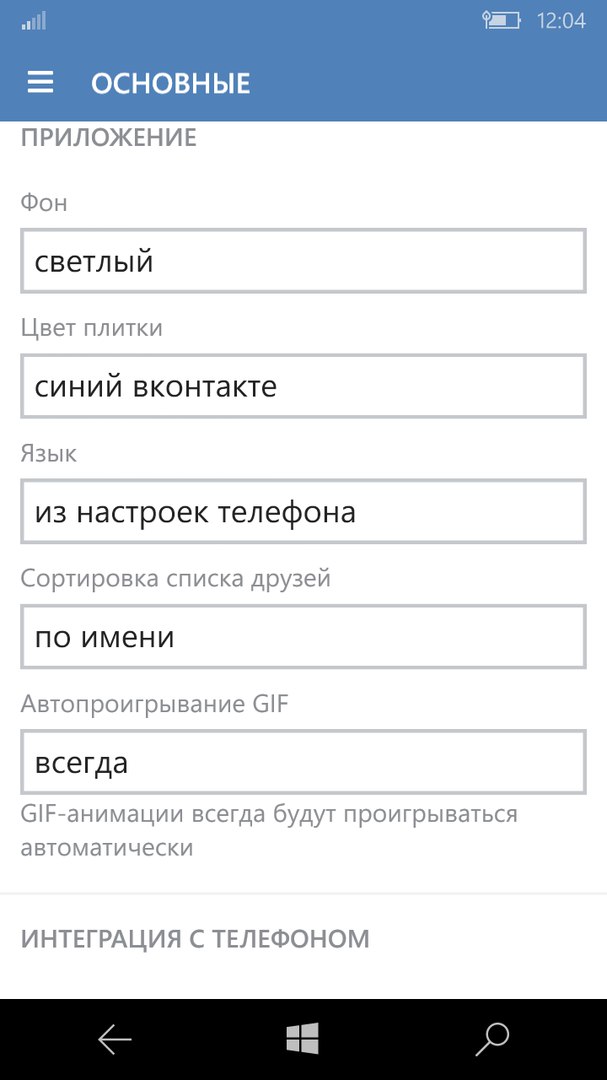 Как это сделать: с помощью встроенных настроек или сторонних средств? Будет ли отличаться ход процедуры для веб-версии соцсети (браузерной) и официального мобильного приложения на разных платформах?
Как это сделать: с помощью встроенных настроек или сторонних средств? Будет ли отличаться ход процедуры для веб-версии соцсети (браузерной) и официального мобильного приложения на разных платформах?
Тёмная тема ВК — плюсы и минусы
Тёмный режим для любых приложений и интерфейсов имеет два основных плюса: снижение уровня нагрузки на глаза и экономия заряда аккумулятора. Глаза устают читать текст с ярко-белого экрана — зрение быстро портится. Особенно критично это для тех, кто сидит во «ВКонтакте» в ночное время — при свете лампы или вообще при отключённом освещении.
Тёмная тема в ВК заботиться о вашем зрении и расходе энергии аккумулятораЕсли у вас смартфон или ноутбук с экраном OLED, дополнительно ваше устройство будет экономить для себя заряд в аккумуляторе.
Как сделать тёмную тему в ВК
Можно ли в настройках самого «ВКонтакте» сменить белую тему на тёмную?
На «Андроиде» и «Айфоне»
С апреля 2019 года в официальной утилите «ВКонтакте» для телефонов появилась новая опция — тёмный режим интерфейса.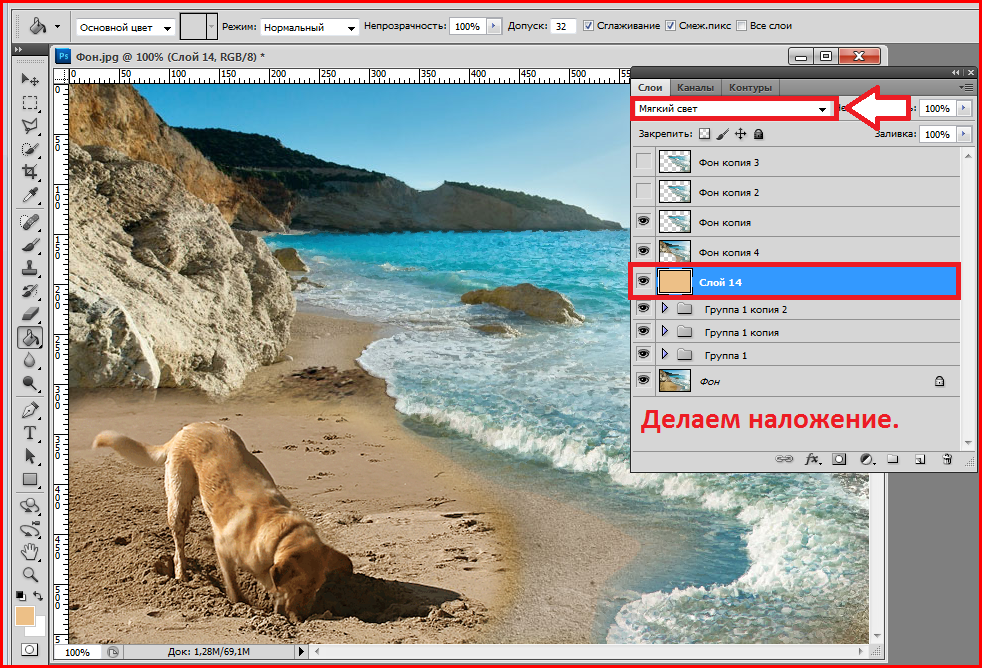 Функция действует для приложений как на «Андроиде», так и на iOS.
Функция действует для приложений как на «Андроиде», так и на iOS.
Прежде чем переходить к смене темы, убедитесь, что ваша мобильная программа получила апрельский апдейт. Версия должна быть 5.32. Если обновления не было, запустите его через «Плей Маркет» или App Store.
Теперь меняем светлый режим на тёмный:
- Щёлкните по иконке в виде трёх полос на нижней панели (самый последний значок). Тапните по иконке в виде шестерни вверху справа.
В настройках переключаемся на раздел с параметрами внешнего вида.
Кликните по пункту «Внешний вид»Ставим галочку рядом с тёмным режимом. Вы также можете активировать автоматический переход на тёмную тему вместе со снижением яркости дисплея.
Установите чёрный фон в менюПерезагружать программу или само устройство, чтобы изменения вступили в силу, не нужно. Вернуть белый интерфейс можно в том же меню настроек.
Галочка должна стоять напротив пункта «Тёмная»Если вы не нашли в разделах с настройками пункт «Внешний вид», зайдите в блок приложения с новостями и оставьте под любой записью какого-либо сообщества комментарий «Тёмная тема». Приложение автоматически его распознаёт и предоставит возможность активировать тёмный фон.
Приложение автоматически его распознаёт и предоставит возможность активировать тёмный фон.
Видео: как поставить тёмный фон в приложении ВК
Через компьютер
В веб-версии социальной сети пока официальной тёмной темы нет — придётся искать обходные пути. Самый быстрый и удобный способ — установка расширения для браузера. Мы возьмём проверенное дополнение, которое так и называется, — «Тёмная тема для ВК». Поставим его на «Гугл Хром»:
- Переходим по ссылке в браузере «Гугл Хром», чтобы попасть в официальный магазин дополнений для этого обозревателя.
- Жмём на синюю кнопку «Установить».
Соглашаемся с инсталляцией дополнения в браузере.
Подтвердите установку расширения в браузереПосле установки сразу появится панель расширения — оно станет по умолчанию активным.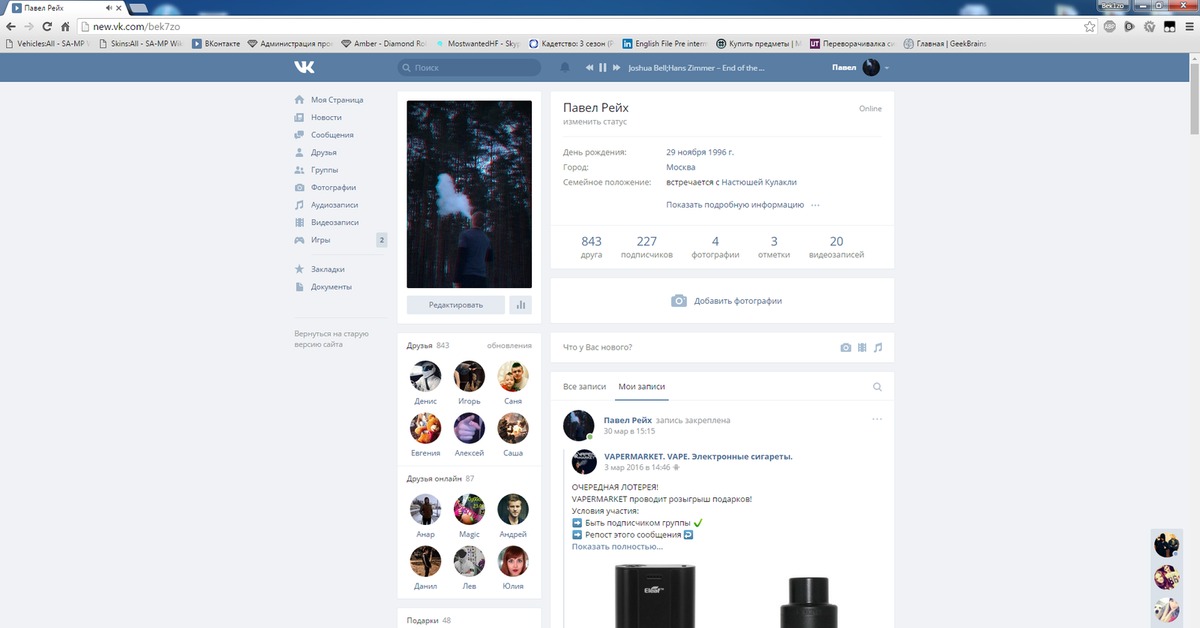
Переходим на свою страничку во «ВКонтакте». Как видим, фон ужё чёрный. Чтобы вернуть классический белый интерфейс, кликните по иконке расширения на панели вверху справа от адресной строки. Активировать повторно чёрный режим можно опять же кликом по тому же значку.
Когда иконка расширения активна, фон «ВКонтакте» будет тёмнымЕсли вы хотите сменить белый режим на тёмный в мобильной утилите, проведите её апдейт через «Плей Маркет» или App Store, а затем в настройках в разделе «Внешний вид» поставьте тёмную тему. Если нужно поменять интерфейс странички в браузере, используйте специальные расширения, например, «Тёмная тема ВК» для «Гугл Хрома».
Оцените статью: Поделитесь с друзьями!Как сделать черный фон в ВК
Автор Павел На чтение 4 мин. Просмотров 10.2k. Опубликовано Обновлено
В этом лайфхаке вы узнаете как сделать тему черную в ВК, чтобы фон был более приятный, особенно ночью. Этого можно добиться как на PC, так и на смартфоне.
Как сделать ВК черным на компе?
Как сделать ВК черным на телефоне?
Многие люди предпочитают, чтобы темные тона и раз вы читаете эту статью, то либо у вас, либо у ваших знакомых именно такие предпочтения. Доказано, что именно темно-серый текст на черном бэкграунде гораздо меньше напрягает глаза, чем классические ЧБ сочетания, пришедшие к нам из книг. Чтобы сохранить ваше зрение далее мы расскажем как поменять ВК на черный цвет и сделать это очень просто.
Как включить черную тему в ВК?
Для начала нужно определится на каком устройстве вы хотите это сделать, ведь пути решения этой задачи будут кардинально отличаться в зависимости от этого.
Как сделать ВК черным на ПК?
Сразу оговоримся, большинство из представленных способов нестандартные и достигаются с помощью установки стороннего ПО. Не бойтесь, оно безопасно и распространяется через официальные магазины приложений. Начнем с самого простого:
1. Расширение для Chrome – Dark theme for VK
Очень простое и незамысловатое приложение, которое позволяет только лишь включать и выключать темный стиль и больше никаких настроек.
установите плагин, перейдя по ссылке;
просто кликните на иконку в трее браузера в верхнем правом углу для переключения между стандартным и модернизированным видом;
Вот что в итоге получается, просто и со вкусом.
2. Расширение для Chrome – Dark Reader
Уже более серьезный инструмент, который поможет поставить черный фон в ВК, а так же поиграться со стилями любого сайта, но при этом имеет дружелюбный и интуитивный пользовательский интерфейс.
установите плагин, перейдя по ссылке по инструкции;
кликните на его иконку и начинаем настройки.
Вкл./Выкл. – отвечают за включение и выключение режима Dark.
Вкладка фильтр — позволяет настраивать яркость, контрастность и прочие характеристики, как для всех сайтов, так и для конкретных.
Вкладка список — позволяет задать перечень конкретных сайтов, к которым будет применяться Dark режим.
Вкладка еще — содержит настройки шрифтов и небольшие стандартные расширения для фильтра.
3. Расширение для Chrome, Opera, Firefox и Яндекс – Stylish
Если вам недостаточно предыдущего функционала или полученный результат вас не устраивает, но есть отличное решение, которое поможет включить черную тему в ВК и поставить вообще любые оболочки для определенных сайтов.
4. Официальный декстопный мессенджер для Вконтакте
Если вы пользуетесь именно им для общения с друзьями, то тут есть встроенные возможности для того, чтобы сделать Вконтакте черный фон на компьютере.
нажмите правой кнопкой мыши на значок программы в трее в правом нижнем углу (может быть спрятан под стрелочкой) и перейдите в настройки;
в «Интерфейс» измените тему оформления на темную.
И так, мы разобрали самые популярные и главное безопасные методы, можно перейти к вопросу как сделать ВК черным на телефоне Андроид или IPhone.
Как ВК сделать черным цветом на телефоне?
В этом многообразии платформ мы разберем только две основных. Дело даже не в том
Как сделать ВК черным на Айфоне?
Тут все до нельзя просто, данная функция родная и настраивается за пару нажатий:
1. Заходим в настройки.
2. Выбираем пункт «Внешний вид».
3. Кликаем на «Темную».
Так легко включается черная тема ВК для iOS, но, к сожалению, аналогичной функции у гуглофонов пока нет, но в скором времени планируется и тогда настройка будет аналогична.
Как сделать черный ВК на Андроид?
На данный момент существует много способов, но большинство из них колхозные и напичканы тоннами рекламы. Мы же разберем почти что официальный. Для этого вам нужно установить приложение Kate Mobile, которое работало еще до того, как вышла официальная приложуха.
1. Зайдите в настройки (нажмите на изображение трех точек в правом верхнем углу).
2. Перейдите в пункт «Внешний вид».
3. Выберите «Тему оформления» (очень много темных оттенков).
4. Перезагрузите приложение и наслаждайтесь.
Так вы сможете сделать черную тему в ВК на Андроид самым безопасным образом.
Теперь вы знаете как сделать черный фон в ВК на Андроид, Айфон или ПК, а если у вас есть вариант получше, то оставляйте его в комментариях, а так же делитесь своими впечатлениями от прочитанного.
«ВКонтакте» запустила групповые видеозвонки с AR-фонами, к которым можно присоединиться без регистрации в соцсети Статьи редакции
{«id»:3814,»title»:»\u0417\u0430\u0433\u0430\u0434\u043a\u0438 \u0414\u0440\u0435\u0432\u043d\u0435\u0433\u043e \u0415\u0433\u0438\u043f\u0442\u0430: \u0441\u043b\u043e\u0436\u043d\u044b\u0439 \u043a\u0432\u0435\u0441\u0442 \u0434\u043b\u044f \u0440\u0430\u0437\u0440\u0430\u0431\u043e\u0442\u0447\u0438\u043a\u043e\u0432″,»url»:»\/redirect?component=advertising&id=3814&url=https:\/\/tjournal.ru\/special\/egypt-6578706c6f7265206974206865726520225c6422&hash=41869a792cc55e0cfa72798fa1a50d80668589b8168cea7282ef97872706f1be»,»isPaidAndBannersEnabled»:false}В звонке могут участвовать до 128 человек одновременно.
5400 просмотров
«ВКонтакте» запустила сервис бесплатных видеозвонков, к которым могут присоединиться пользователи без профиля или авторизации в соцсети — для этого нужно перейти по ссылке и указать своё имя. Об этом vc.ru рассказали в компании.
Максимально в звонке могут участвовать 128 человек, вызов не ограничен по времени, отметили в соцсети. Сервис поддерживает демонстрацию экрана, можно переключаться на сетку со всеми собеседниками и закрепить на основном экране любого из них.
Создатель звонка может добавлять и удалять участников во время вызова, отключать и включать микрофоны, а сами пользователи могут «поднять руку». Сервис предупредит, если у пользователя плохое интернет-соединение или если он начал говорить с выключенным микрофоном, добавили в компании.
Сервис поддерживает чат: переписка и переданные во время звонка файлы сохраняются после его завершения. Также в сервисе есть виртуальные AR-фоны, которые доступны при видеозвонке в мобильном приложении «ВКонтакте». Технология используется та же, что и в «Клипах», уточнили в компании.
В соцсети добавили, что сервис разработали внутри компании: технология при увеличении числа собеседников автоматически меняет P2P-соединение на групповую конференцию. Также поддерживается real-time алгоритм, который уменьшает нагрузку на устройство и сеть пользователя без потери качества звука и видео, отметили в компании.
На конец второго квартала 2020 года количество звонков «ВКонтакте» выросло на 45% по сравнению с аналогичным периодом прошлого года. Поэтому мы сконцентрировались на развитии конференц-связи.
Видеозвонки «ВКонтакте» помогут компаниям и образовательным учреждениям соблюдать социальную дистанцию и эффективно проводить лекции, конференции, собрания, презентации.
Марина Краснова
директор по продукту «ВКонтакте»
- «ВКонтакте» запустила групповые видеозвонки в мессенджере для всех пользователей в мае 2020 года. Однако количество собеседников было ограничено (до восьми человек), а для участия в вызове нужно было зарегистрироваться в соцсети.
- Сервис видеозвонков, к которым можно присоединиться без регистрации, есть у Mail.ru Group (владеет «ВКонтакте»). Ссылку на звонок можно создать в меню «Почты Mail.ru».
- В апреле видеозвонки по ссылке без регистрации в сервисе запустил и Skype. По такому же принципу работает Zoom. Групповые видеозвонки в 2020 году анонсировал Telegram, а «Одноклассники» разрешили пользователям транслировать видеозвонки в прямом эфире.
{ «author_name»: «Таня Боброва», «author_type»: «editor», «tags»: [«\u043d\u043e\u0432\u043e\u0441\u0442\u044c»,»\u043d\u043e\u0432\u043e\u0441\u0442\u0438″,»\u0432\u043a\u043e\u043d\u0442\u0430\u043a\u0442\u0435″], «comments»: 63, «likes»: 23, «favorites»: 13, «is_advertisement»: false, «subsite_label»: «social», «id»: 157117, «is_wide»: false, «is_ugc»: false, «date»: «Thu, 10 Sep 2020 08:31:01 +0300», «is_special»: false }
{«id»:283507,»url»:»https:\/\/vc.ru\/u\/283507-tanya-bobrova»,»name»:»\u0422\u0430\u043d\u044f \u0411\u043e\u0431\u0440\u043e\u0432\u0430″,»avatar»:»bd0ad045-0c1f-979f-9083-5d293a5f6832″,»karma»:63601,»description»:»\u0420\u0435\u0434\u0430\u043a\u0442\u043e\u0440 \u043d\u043e\u0432\u043e\u0441\u0442\u0435\u0439 vc.ru. \u041f\u0438\u0448\u0438\u0442\u0435 \u043d\u0430 [email protected]»,»isMe»:false,»isPlus»:true,»isVerified»:false,»isSubscribed»:false,»isNotificationsEnabled»:false,»isShowMessengerButton»:false}
{«url»:»https:\/\/booster.osnova.io\/a\/relevant?site=vc»,»place»:»entry»,»site»:»vc»,»settings»:{«modes»:{«externalLink»:{«buttonLabels»:[«\u0423\u0437\u043d\u0430\u0442\u044c»,»\u0427\u0438\u0442\u0430\u0442\u044c»,»\u041d\u0430\u0447\u0430\u0442\u044c»,»\u0417\u0430\u043a\u0430\u0437\u0430\u0442\u044c»,»\u041a\u0443\u043f\u0438\u0442\u044c»,»\u041f\u043e\u043b\u0443\u0447\u0438\u0442\u044c»,»\u0421\u043a\u0430\u0447\u0430\u0442\u044c»,»\u041f\u0435\u0440\u0435\u0439\u0442\u0438″]}},»deviceList»:{«desktop»:»\u0414\u0435\u0441\u043a\u0442\u043e\u043f»,»smartphone»:»\u0421\u043c\u0430\u0440\u0442\u0444\u043e\u043d\u044b»,»tablet»:»\u041f\u043b\u0430\u043d\u0448\u0435\u0442\u044b»}},»isModerator»:false}
Блоги компаний
Еженедельная рассылка
Одно письмо с лучшим за неделю
Проверьте почту
Отправили письмо для подтверждения
Черный фон для ВК. Как за несколько минут сделать фон «контактом»?
Устали от простого белого фона на любимом сайте — Вконтакте? Пришло время что-то изменить, и мы предлагаем вам установить новый фон для этого сайта. Теперь вы можете установить понравившуюся картинку или выбрать какую-нибудь красивую вещь и сделать ее фоном ВКонтакте. Сделать это несложно, посмотрим!
Как сделать фон страницы ВКонтакте?В зависимости от используемого вами браузера задачи могут незначительно отличаться.Для начала разберемся, как сделать фон ВКонтакте с помощью очень популярного браузера Google Chrome.
В Интернете есть множество программ, которые можно использовать для создания фона ВКонтакте, но Google Chrome не всегда готов с ними работать. Что делать? Выход есть!
1. Откройте наш браузер Google Chrome. Откройте меню в нашем браузере и выберите «Настройки».
2 . Слева мы видим небольшой список, в котором выбираем «Расширения».
3. В открывшемся окне мы можем увидеть, какие расширения установлены в нашем браузере. Теперь откройте поиск и введите в поле поиска фразу «vCoboi». Это так называемое расширение, которое поможет нам установить фон.
4. Перейдите на страницу об этой программе и установите ее в свой браузер. Затем мы можем выбрать фон для контакта. Теперь мы можем найти любую картинку в Интернете и установить ее в качестве фона ВКонтакте.Чтобы установить картинку на фон, кликните по ней правой кнопкой мыши, а затем нажмите «Установить в качестве обоев Вконтакте».
Вот так можно установить обои для сайта ВКонтакте, используя браузер Google Chrome.
Как сделать красивый фон ВКонтакте?Для других браузеров мы можем использовать специальные сервисы, которые предоставляют готовые фоны вконтакте. Например, мы можем воспользоваться сервисом — ВКтема.
1. Заходим на сайт и в каталоге выбираем нужную нам картинку. На сайте есть категории, по которым поиск будет быстрее.
2. Выберите любую тему и нажмите на ее название, затем в открывшемся окне нажмите «Установить тему».
4. После установки мы можем открыть наш браузер и увидеть, что выбранный нами фон для сайта Вконтакте уже установлен.
Вот и все! Фон для ВКонтакте установлен.
ВИДЕО. Как сделать фон вконтакте?Если когда-то учетная запись социальной сети сама по себе вызывала вау-эффект, все спрашивали, вы ВКонтакте, добавляете меня в друзья и т. Д., То теперь с учетной записью в социальной сети вы никого не удивите. Сейчас социальные сети прочно вошли в нашу жизнь, но любителям отличаться все — возможностей еще много. Вы можете сделать красивую заставку для фотоальбома, сделать статус «не как у всех», украсить страницу забавными смайлами или стикерами, а можно полностью поменять страницу ВКонтакте, сделать фон для ВКонтакте (ВК) или оформить новая тема.Пусть установка нового фона во ВКонтакте меняет только ваши страницы и фон не виден посетителям (хотя есть исключения, читайте статью дальше), но вы все равно меняете стандартную дальность света сайта на что-то другое, настройка страницы под себя.
Как изменить фон в ВК и сделать его оригинальным?
Итак, чтобы сменить фон в ВК, нужно зайти на сайт сервиса get-styles.ru, скачать специальную программу для смены темы, найти подходящую тему и применить ее в своем ВКонтакте.Сервисом уже пользуются несколько тысяч человек, и программа полностью безопасна для вашего компьютера — то есть не устанавливает мусорное ПО. После установки программы все, что вам нужно сделать, это выбрать понравившийся фон и применить его к макету страницы. Поскольку тема установлена прямо на ваш компьютер, она никогда не зависнет и не замедлится. Если ваши друзья также будут использовать get-styles, то им будет доступен установленный вами новый фон / тема.
Когда вам надоест использовать сторонние темы и вы захотите вернуться к стандартному интерфейсу ВКонтакте, вы можете либо зайти в программу получения стилей и выбрать стандартную тему оформления, либо полностью удалить программу и фон ВКонтакте станет снова стандарт.
Если вы используете браузер Google Chrome, вам не нужно будет устанавливать даже саму программу — вам просто нужно зайти в интернет-магазин плагинов Google Chrome, загрузить бесплатное приложение из get — styles и настроить желаемую тему.
Всего в get-стилях более 10 тысяч самых разнообразных фонов для украшения вашей страницы ВКонтакте; даже самый искушенный пользователь сможет найти там подходящий фон для своей страницы ВКонтакте.
Популярная социальная сеть «ВКонтакте» объединяет миллионы пользователей в России и странах СНГ.Отличается удобством использования и простотой интерфейса. Однако не все знают обо всех секретах и возможностях, например, как сделать фон «В контакте».
Сразу отметим, что разработчики самой популярной российской социальной сети не предусмотрели таких возможностей, поэтому для реализации замены следует использовать сторонние утилиты.
Для чего все это?
На данный момент они лидируют в различных рейтингах, поэтому многие пользователи их отдают предпочтение.
Принцип работы программы
Первые две утилиты (VKPlugins и VKStyles) созданы специально для социальной сети «ВКонтакте» и всех ее пользователей, как следует из названия. Достаточно скачать и установить эти программы, после чего они сами подскажут, как сделать фон «В контакте». Уже есть определенный набор тем, поэтому замена происходит в 1 клик. Это отличное решение для тех пользователей, которые не хотят заниматься ручной настройкой или разбираться во всех тонкостях этого процесса.
Две другие программы — Get-Styles и Image Resizer — можно отнести к категории универсальных. Те. они позволяют свободно менять фон практически любых сайтов, а не только ВКонтакте. В этом случае есть несколько преимуществ:
- Универсальность.
- Нет ссылки на вашу страницу (для тех, кто беспокоится об анонимности).
- Возможность установить свои фоны.
Принцип работы этих программ прост — файлы (картинки) заменяются на фон сайта.Поэтому изменения будут видны только на том компьютере, на котором установлена программа.
Как сделать фон «ручным» способом?
Для тех, кто имеет хотя бы минимальные знания об особенностях браузера и различных сайтов, сменить фон своими руками без установки сторонних программ не составит труда. Для этого нужно отредактировать файл CSS, отвечающий за оформление, с помощью обычного Блокнота.
Для этого потребуется:
- Найдите или подготовьте собственный файл фона с расширением.css (можно выбрать любую картинку).
- В настройках браузера необходимо добавить новый элемент («Настройки для сайта»).
- В категории «вид» выберите нужный стиль.
Эти задачи решаются достаточно легко и быстро. Гораздо сложнее ответить на вопрос, как сделать фон «в контакте» в телефоне. Обычно пользователи используют специальные приложения, в которых такие функции не предусмотрены, а браузеры в мобильных операционных системах Android и iOS работают по разным принципам.
Многие пользователи ВКонтакте меняют изображение темы, но удержать это не так-то просто. Поскольку все браузеры отличаются друг от друга, каждый из них рассчитан на вой.
Как сменить тему Google VK в Google Chrome
Разработана программа, позволяющая без посторонней помощи настроить фоновую тему в профиле ВКонтакте. Для этого вам необходимо посетить интернет-магазин Chrome. здесь необходимо установить «Дизайн ВКонтакте» в поле «Искать по магазину» и нажать Enter.
После этого в правой части экрана появятся различные варианты расширений и браузерных приложений с темами и обоями. Необходимо выбрать необходимое и установить. Для этого нажмите кнопку «Бесплатно», после чего вам нужно будет подтвердить новое расширение и нажать «Добавить». В результате появится новое расширение, в котором будет указано «Включено».
Тогда вы должны найти картинку в Интернете, чтобы открыть ее. После этого нужно кликнуть по нему ЛКМ и нажать на пункт «Установить как обои ВКонтакте».Затем вам следует проверить профиль.
Как установить тему ВК в Opera
Смена фона ВКонтакте существенно отличается от Google Chrome. Для этого нужно приложить немало усилий. Первым делом вам нужно открыть браузер. Далее в настройках выбираем «Дополнительно» и нажимаем «Контент». После этого нажмите «Параметры стиля», а затем «Режимы презентации». В строке «Моя таблица стилей» нужно поставить птичку. Это позволит самостоятельно установить фон интернет-страниц.
Чтобы создать свою тему для ВК, вам необходимо проделать несколько действий:
1. Вы хотите создать папку со стилем. Ее надо как-то звать, чтобы не заблудиться.
2. После этого в папке нужно создать блокнот с текстом и присвоить ему расширение CSS.
3. Далее необходимо найти подходящую картинку, которая будет фоновой картинкой ВКонтакте и сохранить ее в папке.
4. После этого заходим в ВК и на заднем плане нажимаем ПКМ и в появившемся списке выбираем «Настройки стилей».
5. Затем вам нужно перейти на вкладку «Просмотр» и щелкнуть «Моя таблица стилей».
6. Я использую проводник, чтобы выбрать блокнот с расширением CSS и сохранить настройки.
7. После этого деревня должна обновиться, что изменит тему.
Как поменять фон ВКонтакте в Internet Explorer
При использовании данного браузера для изменения фона ВК необходимо выполнить следующие действия:
1. Вам необходимо перейти на ресурс с темами.
2. Найдите нужное и скачайте. Файл будет заархивирован.
3. После распаковки появится файл с шестеренкой.
4. Затем вам нужно перейти в меню браузера и щелкнуть «Инструменты», а затем щелкнуть «Свойства обозревателя».
5. Далее переходим во вкладку «Общие», а в ней «Регистрация». Здесь необходимо поставить галочку напротив «Оформить в пользовательском стиле».
6. После этого нужно нажать на «Обзор», и в нем выбрать файл с расширением CSS. Затем вы должны сохранить изменения, нажав «ОК».Затем нужно перезапустить браузер и проверить ВКонтакте.
Смена фона ВК в Mozilla Firefox
необходимо ввести в адресной строке «Стильный». После этого нажмите «Добавить в Firefox». Затем следует установить утилиту и перезагрузить компьютер. Чтобы попасть в «Дополнения», нужно использовать дизайнерский код скачанного с сайта файла. После этого перейдите в «Стильный» и нажмите «Создать новый стиль», а затем «Для ВКонтакте».
В появившемся окне нужно вставить текст из файла.В строке «Имя» необходимо ввести название темы. После этого перезапустите ВКонтакте. Чтобы изменить или удалить, нужно нажать на значок программы ПКМ, выбрать название темы и действия, которые вы хотите провести с ней.
Подробно как сделать ВКонтакте
Теперь обсудим вопрос о том, как «ВКонтакте» сделать фон главной страницы. Специально для этих целей создаются темы. Они представляют собой каскадные таблицы стилей или CSS, другими словами, программный код, который является частью веб-программирования, а также позволяет изменять внешний вид любой страницы.Проанализировав правила работы с такими темами, мы сможем показать, как изменить фон ВКонтакте.
Инструкции
Сначала находим подходящую тему. Далее, чтобы изменить фон «ВКонтакте», а также сделать свою страницу необычной, скопируйте в буфер текст таблицы, в которой упоминается выбранный вами элемент дизайна. Такой код можно найти либо в окне темы, либо в комментарии к нему. Откройте приложение «Блокнот», вставьте скопированный текст. Затем вызовите меню «Файл», выберите функцию «Сохранить как».Введите произвольное имя файла, изменив расширение на «.css». Мы экономим. На следующем этапе установить фон для ВКонтакте нам поможет браузер Internet Explorer. Запустите приложение. Откройте меню «Инструменты», выберите функцию «Свойства обозревателя», там есть вкладка «Общие» и, наконец, раздел «Внешний вид». Поставьте галочку напротив пункта, отвечающего за активацию пользовательского стиля. Нажмите кнопку «Обзор», откройте файл, который был сохранен ранее. Нажмите кнопку «ОК». Перезагрузите браузер и зайдите в соцсеть.Это все. Теперь вы знаете один из способов, как «ВКонтакте» сделать фон более оригинальным, и при этом придать индивидуальности и другим сайтам.Другие браузеры
Установите программу Stylish, чтобы изменить регистрацию «ВК» с помощью браузера Mozilla Firefox. Перезагрузите браузер. Скопируйте текст, используя ранее сохраненный файл с выбранной темой. Заходим в меню инструмента Стильный, который находится в панели браузера, нажимаем кнопку создания стиля для «ВК».Заполните поле «Описание». В нижнее свободное пространство вставляем текст из материала, содержащего каскадную таблицу. Нажмите «Сохранить» и перезапустите браузер. Заходим в соцсети. И вот вам второй вариант, как «ВКонтакте» сделать фон.Если у вас есть браузер Opera, запустите его и перейдите в настройки. Выберите «Дополнительно», затем «Содержимое», затем «Параметры стиля» и «Режимы презентации». Поставьте галочку напротив «Его таблица стилей». Копируем содержимое каскадной таблицы выбранной темы.Для этого откройте блокнот, вставьте туда текст. Сохраняем материал на компьютер под произвольным именем с изменением расширения на CSS. Заходим на сайт «ВК», щелкаем правой кнопкой мыши на фоне сайта, после чего выбираем пункт, касающийся изменения конфигурации сайта. Переходим во вкладку «Просмотр», нажимаем «Обзор», выбираем файл на компьютере, на котором ранее была сохранена таблица, и нажимаем «ОК». Мы обновляем страницу «ВКонтакте». Все готово.
Работа непосредственно с фоном
К более сложным можно отнести следующие способы настройки.Для начала следует отметить, что атрибут background управляет фоном. Чтобы равномерно заполнить всю страницу выбранным цветом, используется специальный тег стиля: «body style =» с соответствующим номером. Например, если вы введете «000000», вы получите черный фон.Графика
Используя ссылку «стиль тела», вы можете настроить дублирование изображения. Адрес указывается как внутренняя или внешняя ссылка. Помните, что при использовании этого метода важно следить за тем, чтобы стыки между изображениями не были видны, иначе страница может выглядеть неаккуратно.Доступен контроль повторения рисунка. Соответствующий параметр — это параметр повторения фона. Расположить рисунок в нужной части страницы помогает позиционирование. В этом случае координаты задаются с помощью процента (например, 50 или 75%), сантиметров, соотношения сторон пикселя и словесной формы. Свойство background-attachment указывает способ прокрутки изображений: вместе со страницей или нет.
Главное фото
Вот и мы разобрались, как «ВКонтакте» делают фон, но для того, чтобы добавить своей странице еще большей индивидуальности, вы можете, например, установить необычную длину аватара.Следует отметить, что максимальный размер фотографии, которую можно использовать для этой цели, составляет 200×500 пикселей. Если вы попытаетесь загрузить картинку большего размера, она будет вписана пропорционально указанным рамкам. Будем работать с аватаркой в Adobe Photoshop. Откройте приложение. Установите желаемую ширину и высоту (200×500 пикселей). Разрешение выставлено побольше, а индикатор цветового режима не имеет значения для нашей задачи, по умолчанию можно оставить 8 бит. Для аватара также важен фон. Начнем с этого.Вы можете заполнить его цветом, используя инструмент «Заливка», расположенный слева на панели, или вы можете использовать инструмент «Градиент». В качестве фона можно использовать картинку. Чтобы он не искажался при наборе текста, нажмите Ctrl и потяните за угол, уменьшая или увеличивая изображение до нужного размера.Как сделать плакат в ВК: добавить и настроить красивый фон для поста
VK Posters — это функция, позволяющая добавлять и настраивать красивый фон для текстовых публикаций.
Разбираемся, как добавить постер ВКонтакте, настроить фон и сделать на нем надпись.Также давайте поговорим об ограничениях и о том, как использовать эту функцию в своей работе.
Авто-продвижение в Инстаграм без блоковРекомендовано : Jesica — это приложение для продвижения в Instagram (от создателей Instaplus.me). Установите Jesica на свой телефон или компьютер Android, и приложению понравится, подпишется и откажется от подписки, как если бы вы делали это сами:
- Нет блоков. Пределы работают так, как если бы вы все это делали вручную.
- Безопасно. Вам не нужно вводить пароль для своей учетной записи.
- Высокая скорость. Вы можете ставить до 1000 лайков и 500 подписок в день.
Попробовать 5 дней бесплатно >>
Реклама
Читайте также: Как красиво оформить группу ВКонтакте
Как добавить постер и сделать красивый фон для поста в ВК
Чтобы сделать цветной фон, нужно нажать на букву «А» в цветном кружке.
Появится текстовое поле. Максимальная длина текста , который может быть в фоновом режиме — 160 символов если текст длиннее, он автоматически становится обычным текстовым сообщением.
Есть 3 варианта настройки фона:
- изображение;
- эмоции;
- градиента.
Вы можете изменить дизайн фона, нажав кнопку с названием фона вверху.
Также для каждого типа плаката доступны разные варианты дизайна. Чтобы изменить его, нажимайте стрелки влево или вправо.
Читайте также: Как сделать лайв обложку для группы ВКонтакте
Как добавить свою картинку к фону
Кроме того, вы можете добавить любое изображение в качестве фона для вашей записи.Для этого под записью нажмите «Добавить фон».
Откроется окно с надписью «Уникальный плакат». Загрузите картинку со своего устройства. Выберите изображение с учетом того, что на нем будет размещен текст.
После загрузки изображения появится предварительный просмотр, в котором вы можете выбрать цвет шрифта в сообщении. После нажмите «Сохранить изменения».
Наконец, напишите текст (не более 160 символов) и нажмите «Отправить».
Заключение
Используйте постеры в ВК, как на стене, так и в группах. Это поможет привлечь внимание к вашим сообщениям в ленте. Вы также можете создать свой собственный уникальный фон и использовать его для всех своих постов, чтобы выделиться среди конкурентов.
Могу ли я сделать фон в контакте? Как сделать фон вконтакте?
Самое интересное вконтакте, что фон можно установить. Но фон виден только вам, все остальные никаких изменений не заметят.В этом случае при настройке фона есть риск нарваться на какой-нибудь «кавычки». отвратительноquot; при загрузке приложения
Рекомендуется для Google Chrome взять программу из магазина Chrome. Подробнее здесь
Да, но только вы будете видеть этот фон! Вот фон для контакта
Если у вас есть Google Chrome, вы можете изменить фон в настройках. Вы найдете этот пункт в меню. Когда вы зайдете в Настройки, слева вы увидите ряд опций, среди которых вам нужно выбрать следующие — quot; Расширенияquot ;.
Вверху вы увидите строку поиска, в которую вам нужно ввести текст: quot; в обоях; quot;. Поиск предоставит вам страницы, на которых вы можете перемещаться и изучать диапазон фоновых изображений. Чтобы установить понравившееся фоновое изображение, нужно щелкнуть по нему правой кнопкой мыши и выбрать функцию quot; Установить в качестве обоев VKquot; среди прочего.
Если у вас другой браузер, попробуйте воспользоваться услугами специальных сервисов, например quot; Vktemaquot;.Просто зайдите на его сайт и установите фон ВК прямо с него.
Конечно, вы можете установить фон любого цвета на своей странице в социальной сети ВКонтакте через http://get-styles.ru/, но, во-первых, его можете видеть только вы и гости, а во-вторых, фон быстро надоедает, поэтому советую оставить настройки по умолчанию.
Если у вас установлен Orbitum, то установить фон очень просто — смените тему и все. Если вы используете другой браузер (что, скорее всего, так), тема не может быть установлена.Придется сначала скачать Орбитум, а потом делать фон Вконтакте, что пока не очень-то полезно.
Для поклонников социальной сети ВКонтакте браузер Google Chrome предлагает бесплатное расширение, которое позволит установить красивый фон для ВКонтакте. Его можно найти в настройках, нажав на кнопку quot; расширение quot; кнопка.
Недавно Google Chrome оптимизировал свою работу и отключил все ненужные функции. Поэтому он работает отлично и дополнительные расширения никак не повлияют на скорость работы сайта.
Вы можете установить фон для своей учетной записи Вконтакте. Вам нужно будет скачать специальное расширение для вашего браузера. Вот пример подобного расширения.
Но учтите, что фон может замедлять работу сайта, потому что скорость упадет.
НА ЭТОМ ФОНЕ БУДЕТ ВСЕ ВИДЕТЬ ОТ КОГО ORBITUM BROWSER
И все, что было сказано мне сверху, неверно, так как этот браузер у меня установлен сам по себе! И он очень быстрый и специально создан для социальных сетей!
Существуют различные программы и сайты, которые предлагают изменить фон Вконтакте, но, более того, что изменения на странице будут видны только самому пользователю, эти сервисы, увы, не имеют лучшей репутации и нуждаются быть с ними очень осторожно.
Для этого вам необходимо загрузить свой персональный веб-браузер Orbitum и все) просто введите в поисковой системе quot; скачать Orbitumquot; затем при загрузке откройте и просто повторно введите свой пароль ВКонтакте, перейдите на свою страницу и там в правом верхнем углу написано quot; сменить темуquot; щелкните там и выберите понравившуюся тему .. И вы также можете создавать свои собственные темы, просто нажав quot; конструктор темы; quot; там можно изменить цвет шрифтов основных элементов ВКонтакте и поставить не любую картинку, а свою, сфотографированную или просто найденную в Интернете.
Не советую вам делать такие вещи. Один из моих друзей заблокировал страницу через день после того, как установил это приложение (оно оставляет сообщения на стене с собственной саморекламой без разрешения). Может украсть данные со страницы, а затем отправить без каких-либо подвохов. Конечно, иногда бывает легко восстановить, но хотите ли вы это делать постоянно? Лучше найдите хороший фон для рабочего стола и наслаждайтесь им.
Да, фон ВКонтакте сделать можно, но для этого нужно скачать специальное приложение.
Сам не устанавливал, но слышал от друзей, что они это сделали. Я только что посмотрел, там много приложений, но по одному ничего не могу сказать, так как не устанавливал.
В контакте Изменить фон страницы. Сделать черный фон вконтакте на андроиде. Как установить тему ВК в Opera
Доброго времени, уважаемые читатели! Сегодня я расскажу, как сделать черный ВК на андроиде, а если простыми словами — поменять фон вместо белого на темный.Меняют фон пользователей в основном, чтобы их не отвлекало что-то темное, а лично, по вкусу, темный фон. В общем поехали?
В общем, есть пара способов изменить фон, о них мы поговорим в этой статье. Разработчики продумали множество настроек в своем приложении, но не задумались над дизайном. Но после поездки они поняли, что сделали ошибку и начали ее исправлять.
Внимание! Перед тем, как сменить фон вконтакте на темный, начать менять светлый текст.Он будет просто объединен с вашим фоном, и вы ничего не увидите!
Темная тема ВК для iOS
Итак, если вы пользуетесь айфоном, и у вас установлена версия программы 5.2. Вы можете легко сменить тему. Чтобы эти мошенничества начались;
- Перейти в раздел «Внешний вид» .
- Далее выберите вариант «Темная тема» .
Вот и все, теперь на айфоне, оставаясь вконтакте, вы сохраните зрение.С этой темой удобно читать как днем, так и ночью.
Как сделать черный ВК на android
Для того, чтобы изменить фон ВК на Android, вам просто нужно это сделать, что я описал выше. Для начала зайдите в раздел «Внешний вид» и уже там измените и выберите нужный вам дизайн.
Делаем черный (темный) топик для компьютера
Эта опция поможет тем, у кого есть яндекс браузер и не только. Для всего этого нужно совершить какое-то мошенничество, а именно:
- Находим раздел «Настройки» , который находится в правом верхнем углу.
- Когда вы видите строку для поиска, поместите туда слова «Затемненная тема» .
- Как только увидите раздел с темной темой — поставьте там галочку.
Если в этом случае у Вас ничего не получилось, то нужно перейти в раздел «Дополнения» , а после нахождения пункта «Интерфейс» . И уже там можно найти и поставить галочку напротив строки «Ночная тема» .
Как только вы все это сделаете, не забудьте сразу обновить страницу, только после этого все заработает.Что ж, но если сейчас ничего не помогло, то это может быть только из-за отсутствия стильных расширений. Его можно установить, для этого делаем следующее:
- Перейдите на официальный сайт Stylish под этой ссылкой .
- Нажмите кнопку заголовка Установить для. и выбор желаемого браузера.
- Далее необходимо подтвердить установку расширения и обновить страницу.
Друзья, таким способом можно сделать черный ВК на андроид и комп.Если у вас не сложилось, напишите в комментариях, и я вам отвечу и буду рад вам помочь. Желаю всем читателям здоровья и мира!
Сегодня посмотрим на:
Многие пользователи ВКонтакте меняют имидж темы, но провести это не так-то просто. Поскольку все браузеры отличаются друг от друга, для каждого из них разработан свой собственный стиль.
Как сменить тему ВК в Google Chrome
Для была разработана программа, позволяющая без помощи пользователя установить фоновую тему в профиле ВКонтакте.Для этого:
- посетите интернет-магазин Chrome;
- здесь необходимо в поле «Поиск магазина» установить «Регистрация ВКонтакте»;
- и нажмите ENTER.
После этого в правой части экрана отобразятся различные варианты расширений и приложений с темами и обоями. Вам нужно выбрать необходимое и установить. Для этого:
- необходимо нажать на кнопку «БЕСПЛАТНО»;
- после этого нужно подтвердить новое расширение и нажать «Добавить».В результате появится новое расширение, на котором будет указано «включено»;
- , то вы должны найти изображение в Интернете, чтобы открыть его;
- После этого нужно щелкнуть по нему левой кнопкой мыши и нажать на пункт «Установить обе обои ВКонтакте»;
- Затем проверьте профиль.
Как установить тему ВК в Opera
Изменение фона ВКонтакте в браузере существенно отличается от Google Chrome.. Для этого нужно приложить немало усилий. Прежде всего, вам нужно открыть браузер. Далее в настройках выбираем «Дополнительно» и нажимаем «Контент». После этого нажмите «Параметры стиля», а затем «Режимы представления». В строке «Моя таблица стилей» нужно поставить птичку. Это позволит самостоятельно устанавливать интернет-страницы.
Для создания собственной темы вам необходимо проделать несколько действий:
- Вам нужно создать папку со стилем. Назвать нужно как-то, чтобы не растеряться.
- После этого в папке необходимо создать блокнот с текстом и присвоить ему расширение CSS.
- Далее необходимо найти подходящее изображение, которое будет фоновым рисунком ВКонтакте и сохранить его в папке.
- После этого нужно зайти в ВК и на фоне щелкнуть правой кнопкой мыши и в появившемся списке выбрать «Настройки для стилей».
- Затем вам нужно перейти на вкладку «Просмотр» и щелкнуть «Моя таблица стилей».
- С помощью проводника выбираю блокнот с расширением CSS и сохраняю настройки.
- После села должно обновиться, что приведет к смене темы.
Как изменить фон vontakte в Internet Explorer
При использовании этого браузера необходимо придерживаться следующих шагов для смены ВКонтакте:
- Нужно зайти на ресурс с темами.
- Найдите нужное и скачайте. Файл будет заархивирован.
- После распаковки появляется файл с шестеренкой.
- Затем вам нужно перейти в меню и щелкнуть «Служба», а затем щелкнуть «Свойства наблюдателя».
- Далее перейдите во вкладку «Общие» и в ней «Дизайн». Обязательно поставить галочку возле «разложить по собственному стилю».
- После этого нужно нажать на «обзор» и в нем выбрать файл с расширением CSS. Затем следует сохранить изменения, нажав «ОК».
- Затем необходимо перезапустить браузер и проверить правильность фоновой установки.
Изменение фона ВК в Mozilla Firefox
В браузере нужно:
- в адресной строке введите Стильный;
- , затем нажмите «Добавить в Firefox»;
- , то вам следует установить утилиту и перезагрузить компьютер;
Чтобы попасть в «аддоны», нужно использовать код оформления скачанного с сайта файла.После этого перейдите в «Стильный» и нажмите «Создать новый стиль», а затем «для vk.com».
В появившемся окне нужно вставить текст из файла. В строке «Имя» нужно ввести название темы. После этого следует перезапустить Firefox. Для изменения или удаления необходимо щелкнуть по значку программы правой кнопкой мыши, выбрать название темы и действия, которые нужно провести.
Социальная сетьВконтакте настолько популярна, что многие живут в ней практически круглосуточно.Вот только дизайн ВК однозначно создан для хорошего света. Ночью белый фон раздражает, приводит к утомлению глаз, да и батарея быстрее кушает. Но если вы знаете, как сделать ВК черный на телефоне Андроид и на ПК, эти проблемы вас больше не будут беспокоить. Вот обзор различных способов использования как встроенной ОС, так и надстроек и даже отдельных приложений.
Как сделать ВК черный на телефоне андроид
Если смартфон работает на андроиде, то сделать белый цвет темным, в том числе и в ВК, почти так же просто, как включить Wi-Fi.Для этого откройте меню конфигурации устройства. Далее найдите в системных параметрах подпункты с расширенными настройками (могут называться «необязательными» или как-то иначе, в зависимости от модели устройства).
Прокрутите настройки экрана и включите инвертированные цвета.
Но несколько недостатков:
- при включении телефон сможет сделать белый цвет черным, поэтому ВК на телефоне будет в основном в темных тонах.Но все остальные оттенки тоже перевернуты, и фотографии превратятся в их негативы;
- потребление энергии может расти.
Кейт Мобайл.
Намного больше удобства дает еще один способ сделать черную тему в ВК на Android — это использование стороннего приложения Kate Mobile.
Перед тем, как включить ВК в черный вариант, необходимо скачать приложение из программы Android на смартфон. Введите его название в строку поиска метки воспроизведения.
Система предложит приложение, которое нужно просто сделать черным ВКонтакте на Android.Установите его.
Дефолт — яркая тема. Поэтому зайдите в настройки, где можно сделать черный фон в ВК на андроиде, и укажите другие параметры.
В меню выберите соответствующий пункт.
Откройте подпункт с темой.
Выберите то, что может автоматически сделать черный, как ночь, экран в ВК на андроиде.
Приложение запросит перезапуск. Вы можете просто перейти на рабочий стол и щелкнуть его значок.
После этого фон станет темным.
Для удобства можно комбинировать оба варианта, если включить ночную тему в темноте.
В соответствующем пункте меню подпишите пожалуйста черную тему в ВК и как ее включить (по умолчанию с 23 вечера до 7 утра).
Как сделать ВК темным на компьютере
Сделать черный цвет на компьютере в противном случае можно установить желаемый дизайн в качестве расширения браузера Chrome:
Расширение работает стабильно, у него более 50 тысяч пользователей.
Выключение света
Еще один способ сменить дизайн ВК на экономичный и комфортный черный цвет — это дополнение для «выключения света»
Аналогично предыдущему способу откройте магазин приложений. Только на этот раз выберите Turn Off The Lights. Изначально расширение предназначено для YouTube и других порталов с видео, но работает и в ВКонтакте.
После установки дополнения используйте его значок, чтобы перейти к затемненному виду.
Расширение имеет множество настроек, поэтому вы можете гибко настроить его под себя.
VK Helper
Раньше был еще вариант, как быстро сделать ВК черный с помощью специального VK Helper.
Внимание! В настоящее время этот метод вызывает сомнения, поскольку приложение удалено из магазина Chrome.
Если вас это не смущает, скачайте дополнение прямо с ресурса разработчика и установите согласно справочной инструкции. https://vk-helper.pro/pages/download-chrome.html .Требуется:
- скачать архив;
- распаковать в произвольную директорию;
- на странице расширения для активации режима разработчика;
- подключить нераспакованный удлинитель.
Люди привыкли все адаптировать под себя, в том числе и личные страницы в социальных сетях. Обычная бело-голубая гамма кажется скучной и быстро надоедает. Поэтому все большее количество пользователей ищут способы изменить фон в «ВКонтакте». В настоящее время пользователям доступен ряд методов, которые помогут адаптировать отображение по своему вкусу.
Используем возможности браузера «Орбитиум»
Многие из тех, кто ищет, как изменить дизайн в социальной сети, обращаются к возможностям браузеров. «Орбитиум» появился сравнительно недавно и становится все более популярным среди пользователей социальных сетей. Позиционируется как раз для тех, кто проводит во ВКонтакте много времени.
Есть кнопка «Сменить тему», которая находится справа и вверху. Особенностью этого браузера является то, что заданный дизайн будет виден всем пользователям, которые входят в ВК через эту программу.После того, как вы перейдете к подборке, вам откроется множество тем на любой вкус. Вы можете просмотреть и доставить понравившееся.
Кроме того, вы можете создать свой дизайн, использовать в нем понравившиеся картинки или фотографии. Это один из самых безопасных способов сделать так, чтобы в теме была вкладка, в которой сохраняются выбранные вами фоновые изображения. Нравится кнопка «Создать». Выберите любое изображение из памяти вашего компьютера и выберите для него цветовую схему. Так вы сможете сделать свою страницу индивидуальной.
Расширения от Google
Для тех, кто ищет, но не хочет отказываться от любимого браузера, разработчики Google придумали специальные дополнения.На базе Ghrome сейчас есть еще несколько популярных браузеров от Яндекс, Рамблер. И для каждого из них вы можете бесплатно установить дополнительный компонент, который будет менять фон во «ВКонтакте». В магазине расширений можно найти как минимум два безопасных способа:
- «Инкой»;
- «Украшение ВКонтакте».
Абсолютно безопасно, это компоненты для всех пользователей браузеров на базе Chrome. После того, как вы загрузите выбранное вами приложение на свой компьютер, вам необходимо установить его, а затем начать использовать.Например, «от» работает следующим образом: нужно найти любое изображение в Интернете и щелкнуть по нему левой кнопкой мыши. Появится, в котором вы хотите выбрать «Установить, как обои» ВКонтакте.
Специализированные плагины и программы
Существует большое количество плагинов, предназначенных для всех браузеров, и программ, которые решают, как поставить фон в «ВК». Среди них очень легко нарваться на вирусные программы. Среди проверенных можно выделить vkplagin, vkmod и vktema.Они также наиболее часто используются.
Первая программа содержит большое количество расширений, позволяющих скачивать музыку и видео из социальной сети, использовать нестандартные смайлы, устанавливать фотостатики. Также с помощью Скплагина можно решить вопрос, как поменять фон в «ВК».
«С.» предлагает вам выбрать из более чем сотни фоновых рисунков, представленных на сайте программы, наиболее подходящие. Для удобства пользователя они распределены по тематикам, находить очень удобно.
Расширение «VcMod» — самый оптимальный способ смены фона в «ВК». В нем представлены картинки на любой вкус и настроение, что немаловажно, вместе с новым цветовым решением.
Насколько опасно менять фоновые рисунки в социальных сетях
Многие из тех, кто хочет изменить дизайн своей «ВК» страницы, отказываются от этой затеи из-за вероятности заражения их компьютерными вирусами или взлома личной страницы. Во избежание этого необходимо соблюдать следующие правила:
- Не вводите логин и пароль со своей страницы на сторонних сайтах.
- При установке приложений оставьте антивирусную программу включенной.
Если вы не хотите терять деньги, то откажитесь от программ, которые под предлогом идентификации просят ввести ваш номер телефона. Таким образом мошенники могут значительно уменьшить количество средств на вашем мобильном счете. Все вышеперечисленные методы наиболее проверены, но самым безопасным является использование расширений Google. Перед тем как открыть доступ для пользователей, разработчики проходят тщательную проверку.
Доброго времени суток, дорогие друзья.Как твое настроение? Надеюсь, отлично! Помните, как я рассказывал о том, как вернуть старый дизайн в ВК? Я нарисовал себя. Ведь не все хотят вернуть старый стиль, но многие не отказали бы ему в его обновлении.
Все мы знаем, что по умолчанию ВКонтакте белый фон и за эти 10 лет (грубо говоря) он ни разу не менялся. Но это как с картинками для рабочего стола. Иногда хочется какого-то разнообразия. Итак, сегодня я покажу вам, как без проблем поменять фон ВКонтакте.В этом нам поможет одно замечательное расширение. Итак, начнем!
Control
Но это еще не все. Сначала давайте посмотрим на возможности этого дополнения. Щелкнув по нему левой кнопкой мыши, вы найдете настройки. В принципе, здесь нет ничего особо важного, но есть один интересный момент — есть «прозрачность». Попробуйте поставить половину, затем сохраните результат и посмотрите, как будет выглядеть ваша страница. На мой взгляд, с небольшой прозрачностью намного лучше.Как вы думаете?
Смена картинки
Все это конечно здорово, но возникает один вопрос. Это единственный мультик, который можно поставить на задний план? По умолчанию это именно этот образ, но мы вправе изменить его абсолютно любому, что найдем в Интернете.
Для этого можно зайти, например, в Яндекс или Гугл, и ввести запрос на нужную картинку, например, «Обои для рабочего стола». Лучше всего искать изображения с разрешением вашего монитора, чтобы вы могли добавить их в строку поиска.
После этого войдите в картинку и выберите несколько из них. Сделал? Отличная работа. А теперь просто нажмите на изображение правой кнопкой мыши и выберите «Сохранить как фон ВКонтакте».
Больше ничего не делать. Изображение сразу же будет помещено на фон со всей сохраненной прозрачностью. Так вы сможете сделать эту социальную сеть ярче, а дизайн будет новым и свежим.
Конечно есть и другие способы поставить новую тему. Например, вы можете зайти на сайт вктема.ru и скачайте программу для установки тем. Но я как-то прошу такие внешние программы, связанные с соцсетями. Устанавливать дополнения намного безопаснее. Так что если вы хотите использовать этот метод, то используйте его на свой страх и риск.
Как? Понравилось? Если да, не забудьте подписаться на обновления статей моего блога, а также поделиться с друзьями в социальных сетях. Удачи тебе. Пока-пока!
С уважением, Костин Дмитрий.
ВКонтакте логотип и символ, значение, история, PNG
ВК Логотип PNG
Логотип социальной сети «ВКонтакте» прошел путь от более длинной эмблемы на русском языке до монограммы на латинице.
Значение и история
2006-2012
История логотипа ВКонтакте началась в 2006 году. Его разработал основатель компании Павел Дуров. Позже он утверждал, что создание эмблемы с нуля заняло у него всего десять минут. Он выбрал простой шрифт без засечек и ненавязчивые цвета — белый и синий. Комбинация уже доказала свою эффективность в цветах Facebook.
Начальная буква помещалась в синюю рамку со скругленными углами (или использовалась обратная цветовая схема).Хотя это не был уникальный подход, результат был идеальным — простой и разборчивый логотип, который не раздражал вас, даже если вы много времени проводили на веб-сайте (что делали многие пользователи).
Со временем все больше и больше пользователей знакомились с социальной сетью. Теперь не нужно было включать полное название службы в ее основной логотип — достаточно было первой буквы.
Итак, компания отказалась от синей буквы, оставив только букву «В» (в кириллице это означает букву «V»).Как и в предыдущей версии, жирная белая буква помещалась в синюю рамку с закругленными углами (либо использовалась обратная цветовая схема). Углы повторяли изгибы буквы «B», создавая приятное и мягкое настроение.
Тем не менее, полная версия, где значок был соединен со словесным знаком, по-прежнему часто использовалась.
2012-2016
Оттенок синего стал более серым, а белая окантовка вокруг логотипа исчезла. В остальном эмблема выглядит так же.
2016-2020
Примерно в начале 2013 года компания претерпела существенное обновление фирменного стиля.Сайт перенесен в зону dot com. Вместо старого адреса «ВКонтакте.ру» теперь использовался более простой двухбуквенный эквивалент «ВКонтакте». Согласно официальному комментарию основателя, этот шаг был необходим для того, чтобы название сервиса было более понятным для пользователей за пределами России.
Новое название потребовало новой эмблемы. Автор логотипа VK решил развить наследие бренда, поэтому синяя рамка с закругленными углами осталась основным элементом в структуре логотипа. Внутри гордо помещены буквы «v» и «k».Глифы частично перекрывались и за счет этого выглядели как единая монограмма. По сравнению со старой эмблемой, новая имела более уникальный и узнаваемый вид.
2020 — Сегодня
Текущий логотип сочетает в себе значок «ВКонтакте» с полным названием бренда, которое написано простым шрифтом.
В отличие от шрифта в предыдущих версиях, у этого меньше изгибов (например, обратите внимание на форму буквы «k»). Кроме того, словесный знак больше похож на независимый элемент, тогда как в более старых версиях он был включен в тот же фрейм, что и значок, который объединял две части в единое целое.
Критика эмблемы
С другой стороны, мы можем сказать, что это слишком сложно для верхнего логотипа. Вы не можете придумать простой объект или форму, с которыми они могли бы создать ассоциацию, связь в вашем уме. Сравните букву «M» на логотипе MacDonald’s, логотип Mazda или Nike Swoosh с их минималистичной и легко запоминающейся формой, эмблемы Apple или Twitter с их четким символическим значением.
Возможно, если бы небольшая деталь с засечками в верхней части буквы «v» была удалена, это могло бы помочь улучшить общее впечатление.Хотя визуальная рифма между буквой «V» и аналогичной формой в верхней части буквы «K» заметна, она могла бы быть более выраженной и стать одним из способов сделать логотип более минималистичным и легким для запоминания.
Кроме того, если вы сравните логотип ВКонтакте с другими популярными социальными сетями, вы можете обнаружить сходство в палитре с такими проектами, как Linkedin, MySpace, Behance, Skype, Twitter, Tumblr, Discus и, конечно же, Facebook. Таким образом, хотя синий цвет очень удобен для глаз, что делает его разумным выбором для проекта социальных сетей, он также является в некоторой степени универсальным.Кроме того, форма логотипа немного напоминает значок Vimeo (особенно если речь идет об элементе с засечками).
Цвета
С самого начала сайт всегда строился на сочетании синего и белого. Приглушенный оттенок синего создает мягкий ненавязчивый контраст с белым фоном, что весьма выгодно для этого типа веб-сайтов. По сравнению с дизайнерской моделью Facebook, старый логотип VK имел более серый оттенок синего, тогда как текущая версия довольно светлая.
• Индия — доля ВКонтакте на рынке социальных сетей 2020
• Индия — доля ВКонтакте на рынке социальных сетей 2020 | StatistaДругая статистика по теме
Пожалуйста, создайте учетную запись сотрудника, чтобы иметь возможность отмечать статистику как избранную. Затем вы можете получить доступ к своей любимой статистике через звездочку в заголовке.
ЗарегистрироватьсяПожалуйста, авторизуйтесь, перейдя в «Моя учетная запись» → «Администрирование».После этого вы сможете отмечать статистику как избранную и использовать персональные статистические оповещения.
АутентифицироватьСохранить статистику в формате .XLS
Вы можете загрузить эту статистику только как премиум-пользователь.
Сохранить статистику в формате .PNG
Вы можете загрузить эту статистику только как премиум-пользователь.
Сохранить статистику в формате .PDF
Вы можете загрузить эту статистику только как премиум-пользователь.
Показать ссылки на источники
Как премиум-пользователь вы получаете доступ к подробным ссылкам на источники и справочной информации об этой статистике.
Показать подробные сведения об этой статистике
Как премиум-пользователь вы получаете доступ к справочной информации и сведениям о выпуске этой статистики.
Статистика закладок
Как только эта статистика будет обновлена, вы сразу же получите уведомление по электронной почте.
Да, сохранить как избранное!
…и облегчить мою исследовательскую жизнь.
Изменить параметры статистики
Для использования этой функции вам потребуется как минимум Единственная учетная запись .
Базовая учетная запись
Познакомьтесь с платформой
У вас есть доступ только к базовой статистике.
Эта статистика не включена в в вашем аккаунте.
Единая учетная запись
Идеальная учетная запись начального уровня для индивидуальных пользователей
- Мгновенный доступ от до 1-метровой статистики
- Скачать в формате XLS, PDF и PNG
- Подробные справочных материалов
$ 59 $ 39 / месяц *
в первые 12 месяцев
Корпоративный аккаунт
Полный доступ
Корпоративное решение, включающее все функции.
* Цены не включают налог с продаж.
Самая важная статистика
Самая важная статистика
Самая важная статистика
Самая важная статистика
Дополнительная статистика
Узнайте больше о том, как Statista может поддержать ваш бизнес .
StatCounter. (8 мая 2020 г.).Доля ВКонтакте на рынке социальных сетей в Индии с апреля 2019 г. по апрель 2020 г. [График]. В Statista. Получено 9 июня 2021 г. с сайта https://www.statista.com/statistics/945449/india-vkontakte-share-in-social-media-market/
StatCounter. «Доля ВКонтакте на рынке социальных сетей в Индии с апреля 2019 года по апрель 2020 года». Диаграмма. 8 мая 2020 года. Statista. По состоянию на 09 июня 2021 г. https://www.statista.com/statistics/945449/india-vkontakte-share-in-social-media-market/
StatCounter.(2020). Доля ВКонтакте на рынке социальных сетей в Индии с апреля 2019 г. по апрель 2020 г. Statista. Statista Inc. Дата обращения: 9 июня 2021 г. https://www.statista.com/statistics/945449/india-vkontakte-share-in-social-media-market/
StatCounter. «Доля Вконтакте на рынке социальных сетей в Индии с апреля 2019 года по апрель 2020 года». Statista, Statista Inc., 8 мая 2020 г., https://www.statista.com/statistics/945449/india-vkontakte-share-in-social-media-market/
StatCounter, Доля ВКонтакте на рынке социальных сетей по всему миру.